Las 10 principales soluciones para la navegación por voz de Google Maps que no funcionan en Android y iPhone
¿Alguna vez ha estado en el camino a un lugar desconocido, confiando solo en su teléfono? Google Maps como guía de ruta, pero la aplicación se niega a dar instrucciones de voz? Desea que el problema se resuelva lo antes posible porque es peligroso apartar la vista de la carretera para obtener indicaciones en pantalla. Tú tampoco quieres perderte. En este artículo, le mostramos diez formas diferentes de hacer que la navegación por voz de Google Maps vuelva a funcionar.
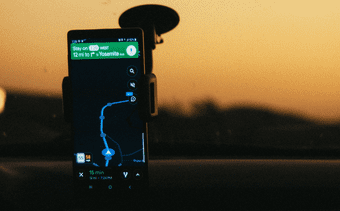
Hay muchos factores que pueden impedir que la navegación por voz de Google Maps funcione y muchas formas de solucionar el problema. Si está utilizando un dispositivo Android o un iPhone, uno de los consejos para la solución de problemas debería ayudarlo a volver a la normalidad en Google Maps. Vayamos directo al grano.
- 1. Verifique el volumen y el perfil de sonido
- 2. Activa la navegación por voz
- 3. Ajustar el volumen de la guía
- 4. Activa la reproducción de voz por Bluetooth
- 5. Apaga el Bluetooth del dispositivo
- 6. (Fuerza) Cerrar Google Maps
- 7. Borrar caché de aplicaciones
- 8. Actualizar Google Maps
- 9. Actualizar el sistema operativo del dispositivo
- 10. Desinstalar Google Maps
- navegar con seguridad
1. Verifique el volumen y el perfil de sonido
Si nota que su aplicación Google Maps no le da instrucciones de voz como debería, verifique y confirme que el volumen de su teléfono no esté silenciado.
para Android
Presione el botón para subir el volumen en el costado de su dispositivo para aumentar el volumen (preferiblemente al nivel más alto) y verifique que la navegación por voz de Google Maps esté funcionando ahora. También puede ir a Configuración > Sonido. Luego verifique que el volumen de medios no esté en el nivel más bajo (o cero). Si su teléfono está en modo silencioso, intente apagarlo o cambiar a otro perfil de sonido.
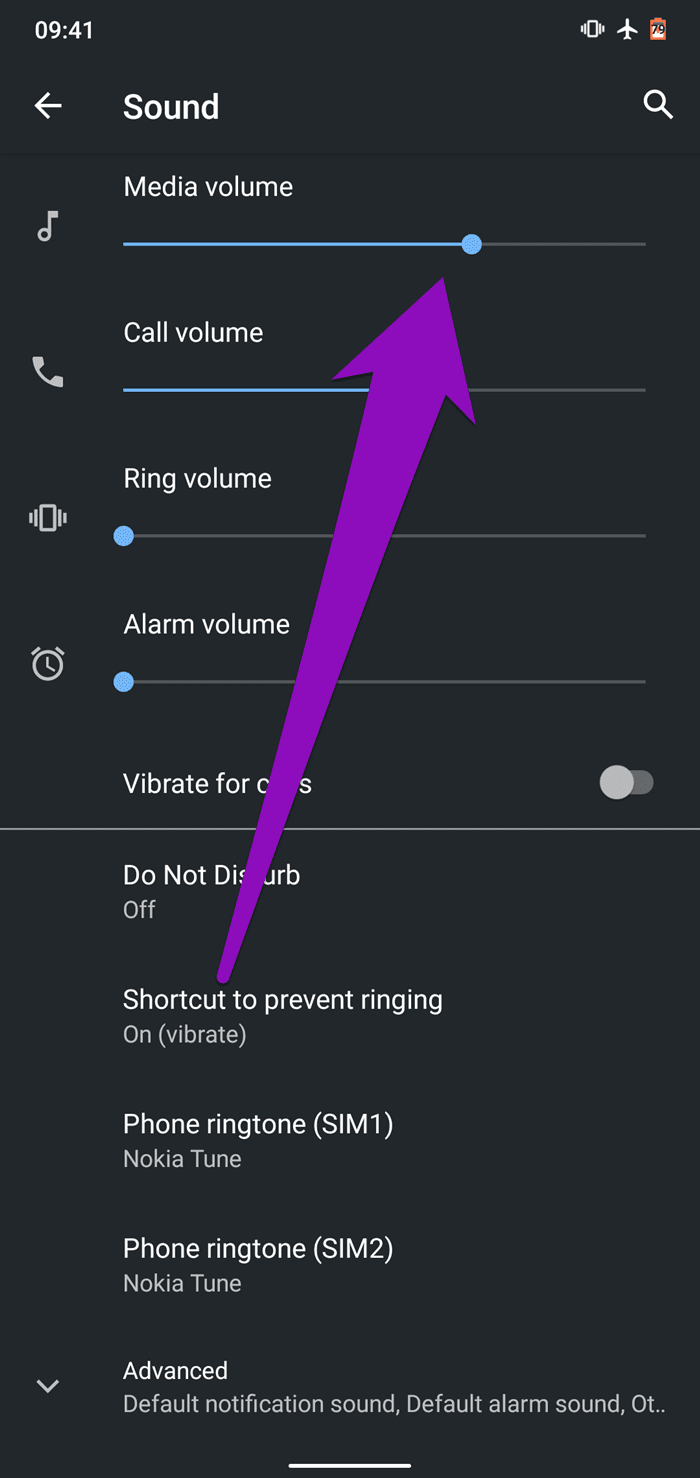
para Iphone
Si el volumen de su iPhone está configurado en el nivel más bajo, es posible que experimente problemas al utilizar la navegación por voz de Google Maps. Presione el botón para subir el volumen para aumentar el volumen de su iPhone y ahora debería escuchar la voz de Google Maps que lo guía mientras navega. También puede abrir el Centro de control de iPhone deslizando hacia abajo desde la esquina superior derecha de la pantalla y levantando la barra de volumen.
Lee También Cómo Crear Un Código QR En 7 Sencillos Pasos
Cómo Crear Un Código QR En 7 Sencillos Pasos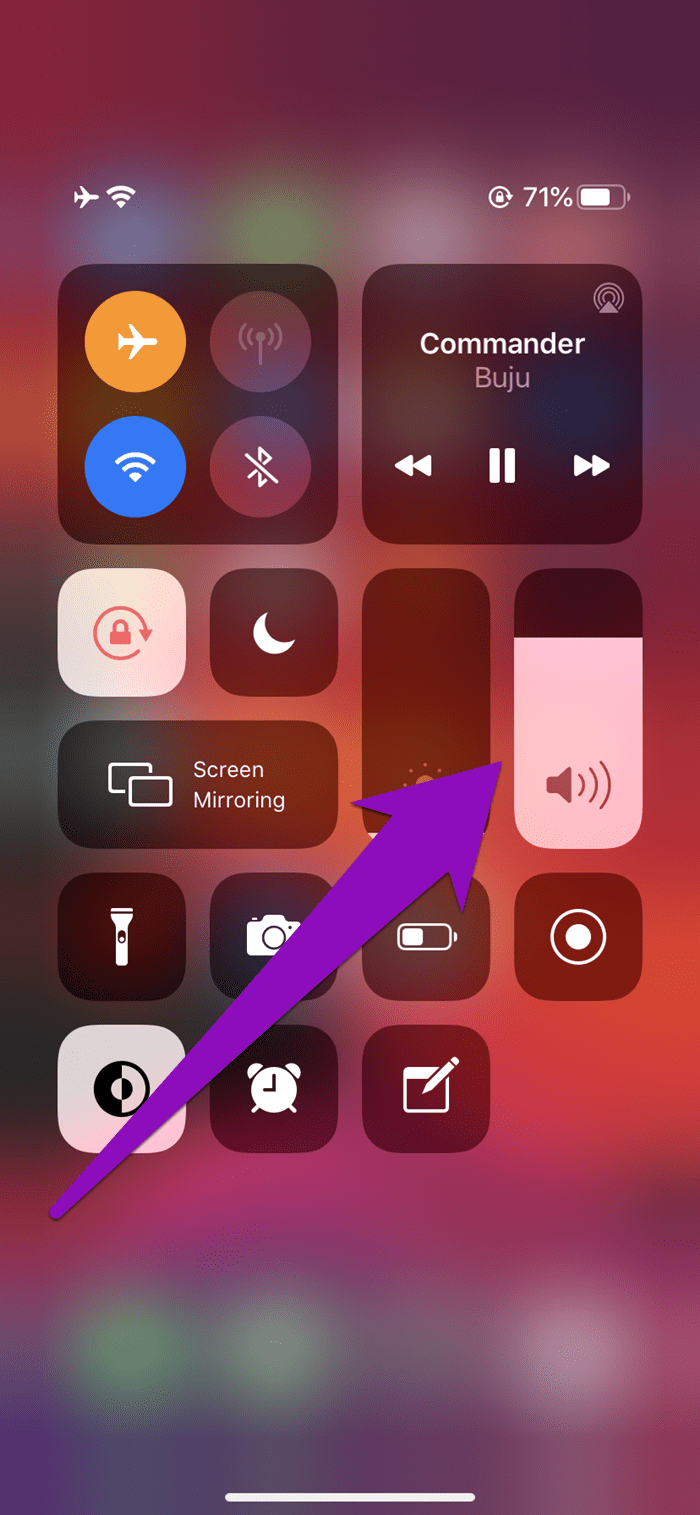
Si subir el volumen del teléfono no funciona, intente subir el volumen (usando los botones de volumen) una vez que la navegación por voz de Google Maps esté activada. De hecho, algunos usuarios de iPhone informaron que la navegación por voz de Google Maps tiene su propio control de volumen, que es independiente del volumen general del timbre del iPhone.
Tal vez su iPhone esté configurado para generar un volumen del 80 %, pero la navegación por voz de Google Maps tiene un volumen del 0 %. Nuevamente, presione inmediatamente el botón para subir el volumen en su dispositivo para aumentar el volumen de navegación cuando Google Maps comience a navegar.
Aunque la navegación por voz siempre está activada de forma predeterminada en la aplicación Google Maps, es posible que la hayas desactivado por accidente. Te mostramos cómo verificar y volver a habilitar la navegación por voz en Google Maps.
para Android
Paso 1: En la página de navegación del mapa, toque el icono del altavoz.
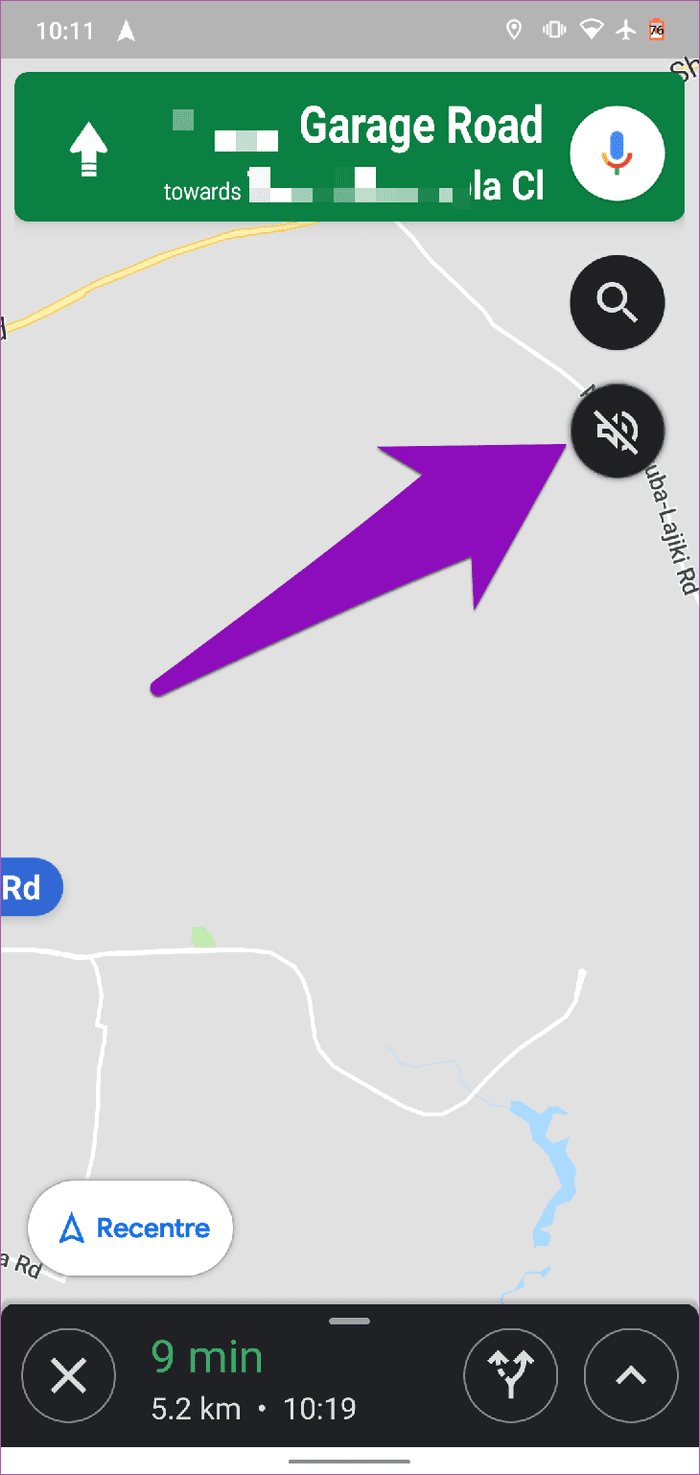
2do paso: Toque el ícono del tercer altavoz (como se muestra en la imagen a continuación) para volver a habilitar la navegación por voz.
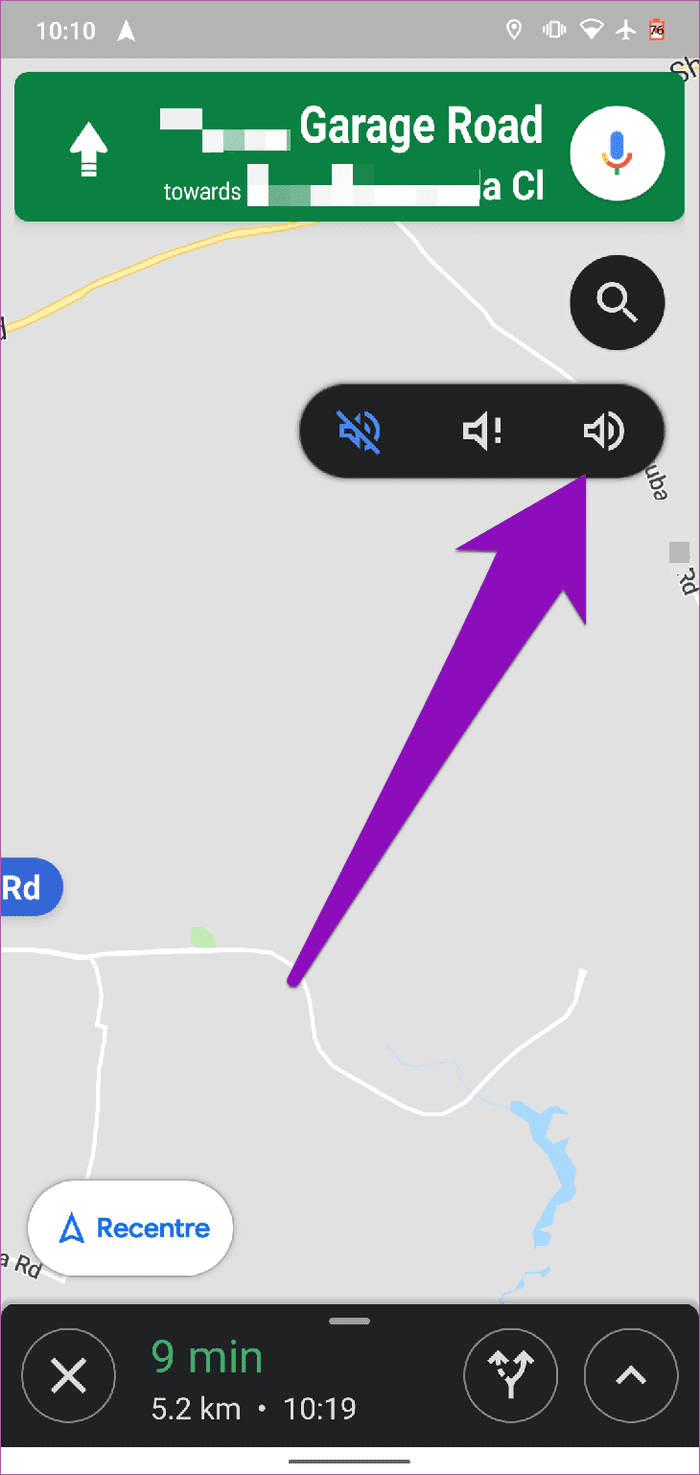
para Iphone
Puedes hacer lo mismo para el iPhone. Toque el ícono del altavoz y asegúrese de que Voice Navigation esté configurado en Silencio.
Lee También No Hay Altavoces Ni Auriculares Conectados: Métodos Para Solucionarlo
No Hay Altavoces Ni Auriculares Conectados: Métodos Para Solucionarlo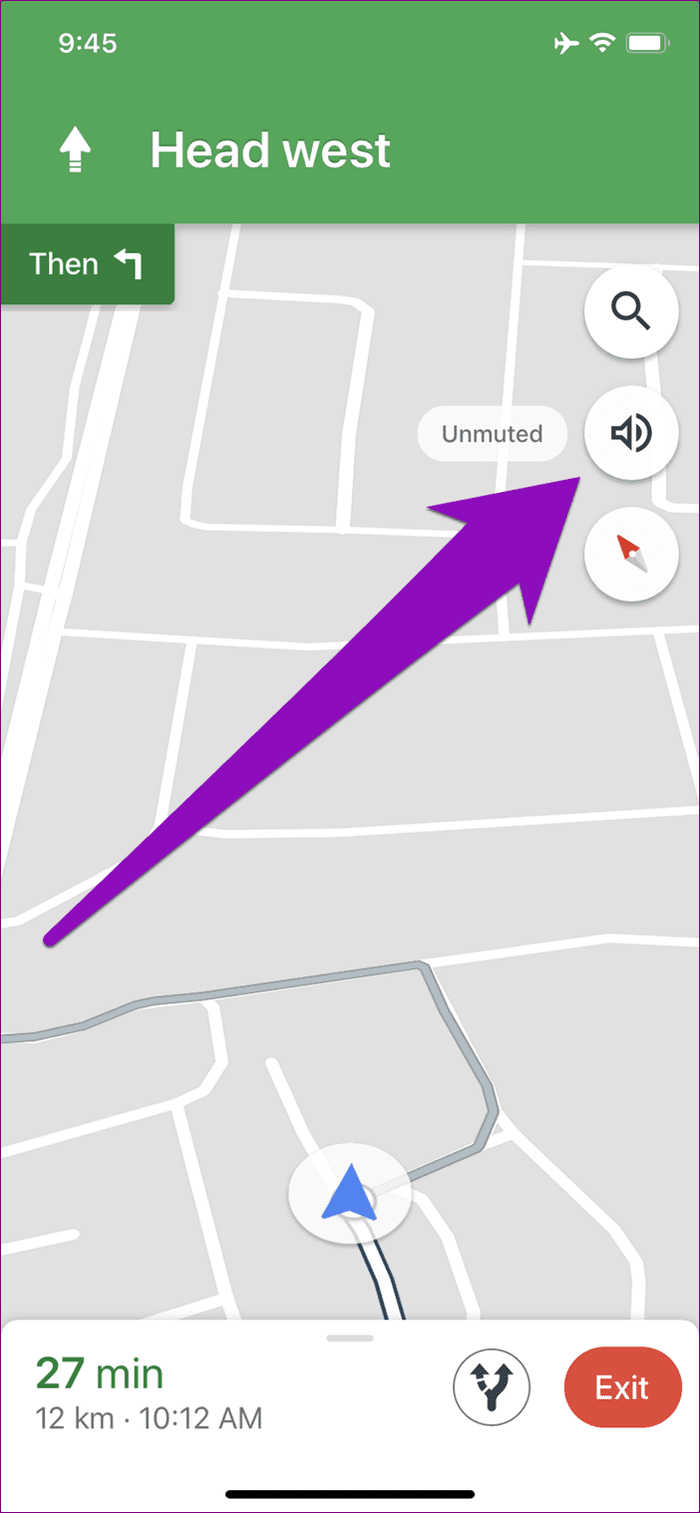
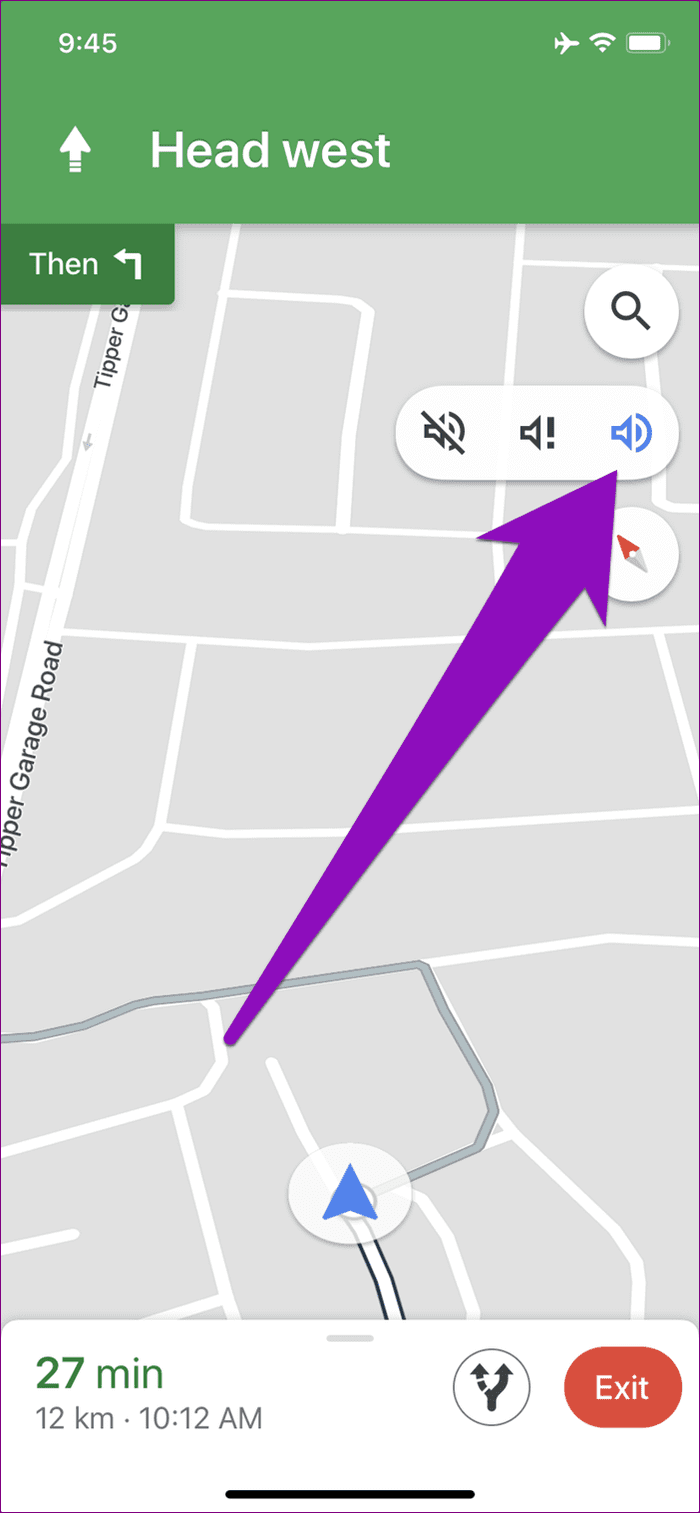
Alternativamente, puede volver a habilitar la navegación por voz para Google Maps en iPhones en el menú de configuración de la aplicación. Simplemente siga los pasos a continuación.
Paso 1: Desde la página de inicio/panel de control de Google Maps, toca la imagen de la cuenta en la esquina superior derecha.

2do paso: Seleccione Configuración.
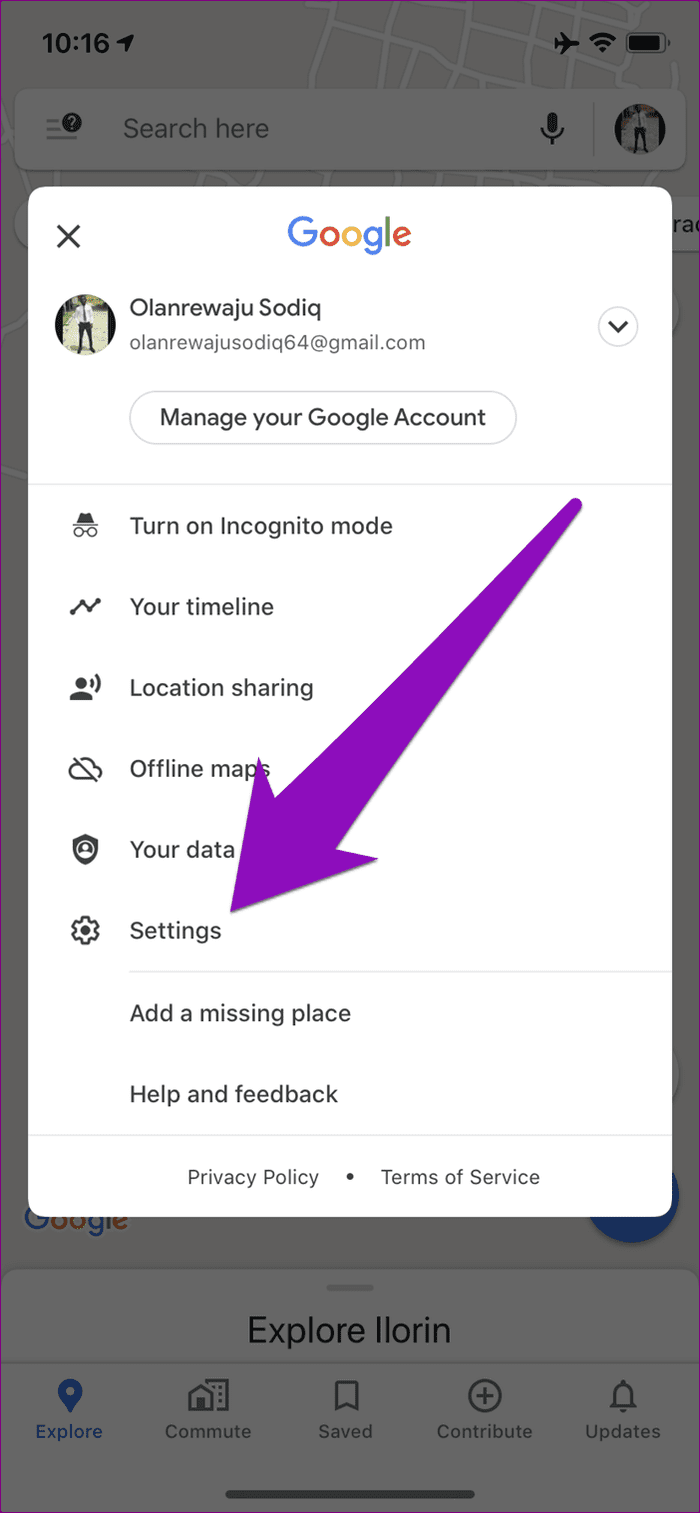
Paso 3: Toca Navegación.
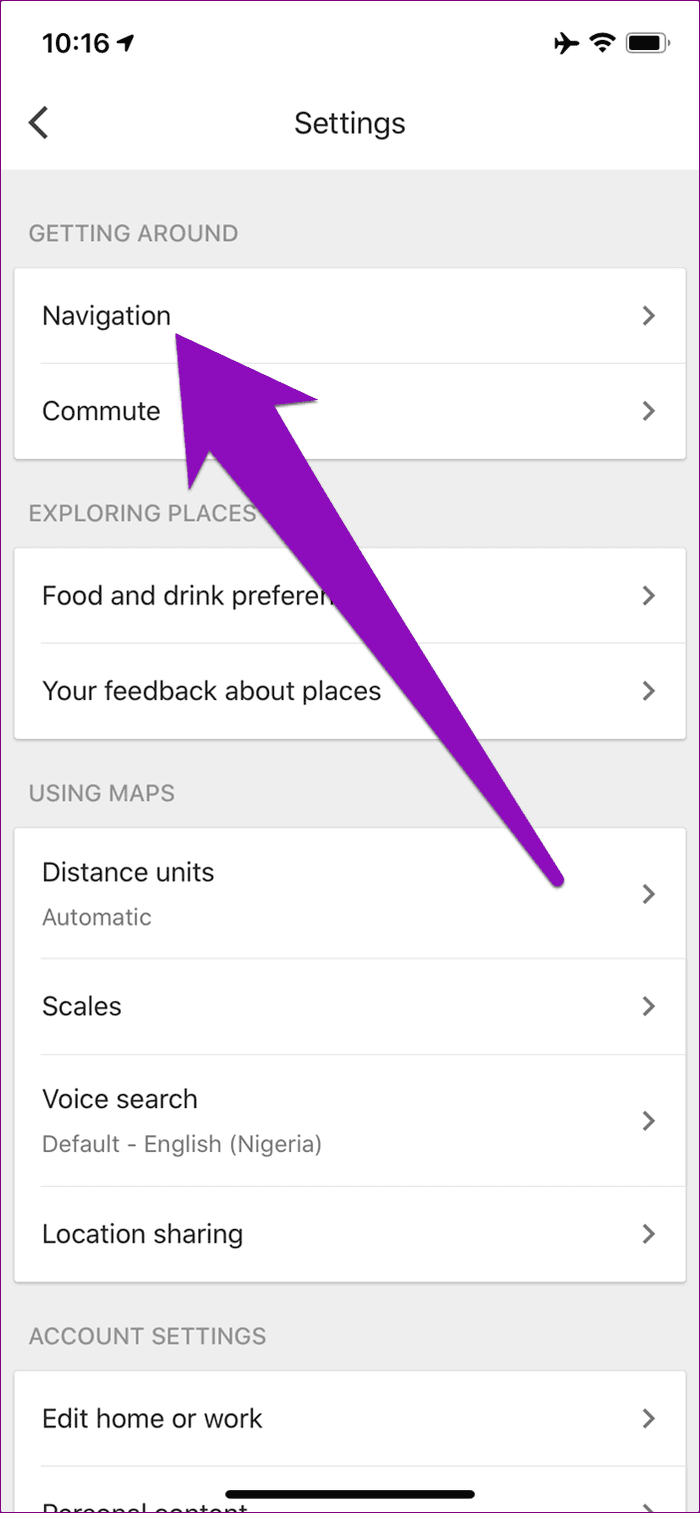
Paso 4: En la sección Estado de silencio, toque Activar silencio.
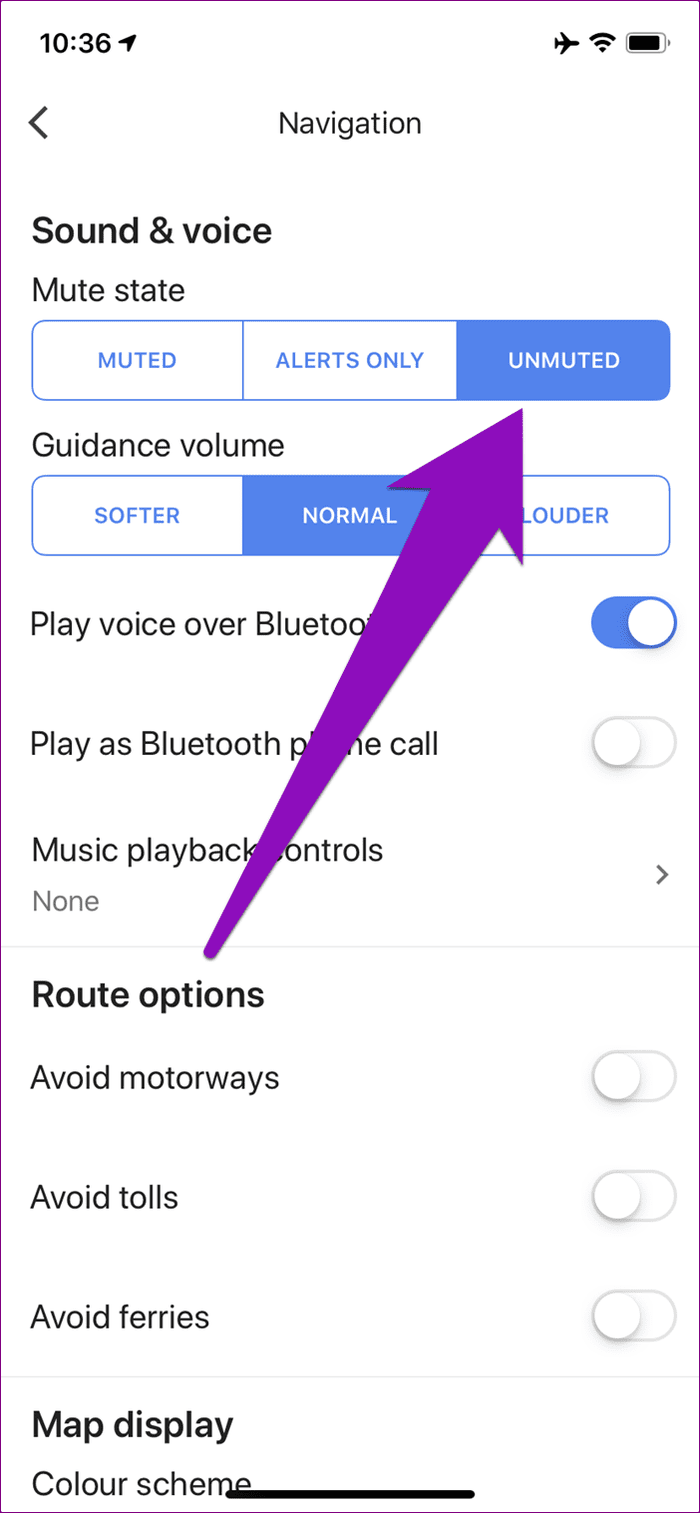
La navegación por voz de Google Maps ahora debería funcionar.
Lee También Cómo Recuperar La Contraseña De Windows 10
Cómo Recuperar La Contraseña De Windows 103. Ajustar el volumen de la guía
Algunos mapas de Google usuarios con el mismo problema logró que la navegación por voz de la aplicación volviera a funcionar ajustando la configuración del volumen de guía de Normal a Más alto. Así es cómo.
para Android
Inicie la aplicación Google Maps, toque el ícono de menú y vaya a Configuración> Configuración de navegación> Cambiar el volumen de guía a más alto.
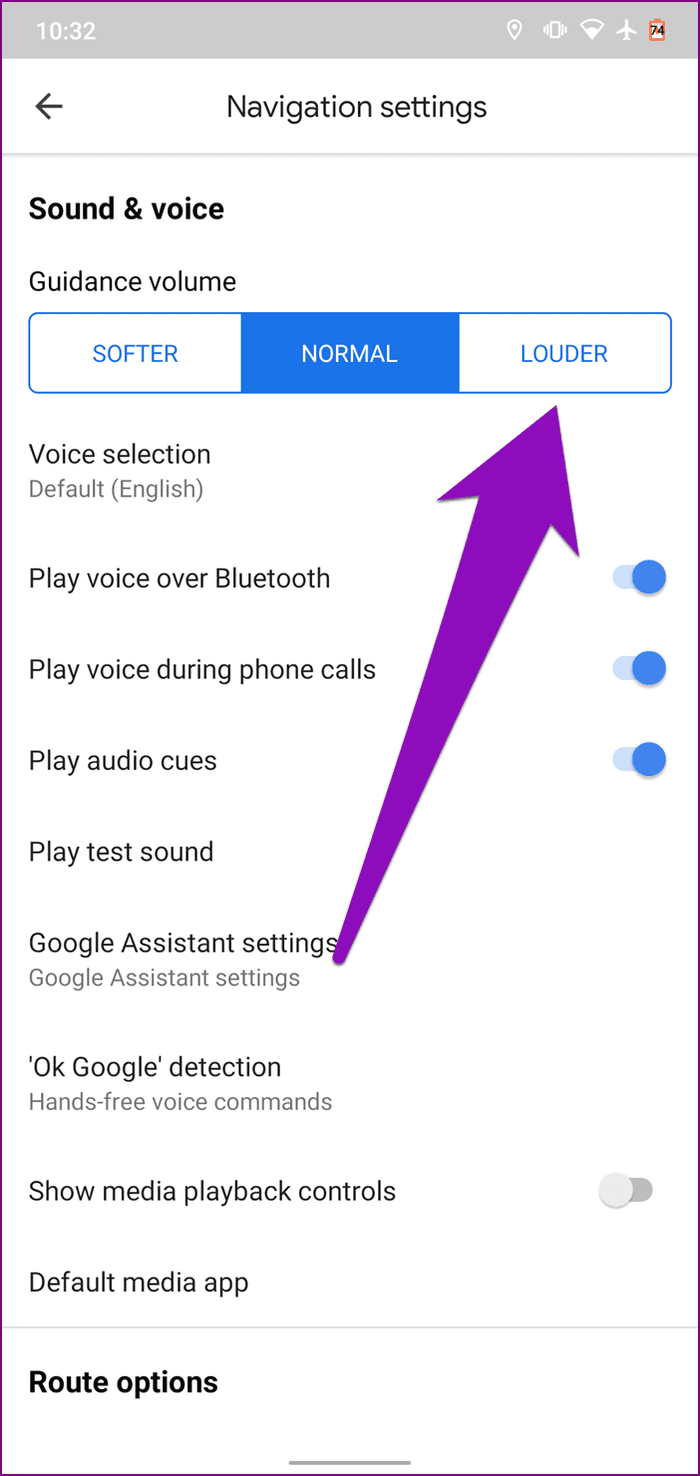
para Iphone
Inicie Google Maps, toque la imagen de la cuenta y vaya a Configuración > Navegación. En la sección Volumen de guía, toque Más alto para cambiar la configuración del volumen. Ahora regrese a la navegación de Maps y vea si la voz funciona.
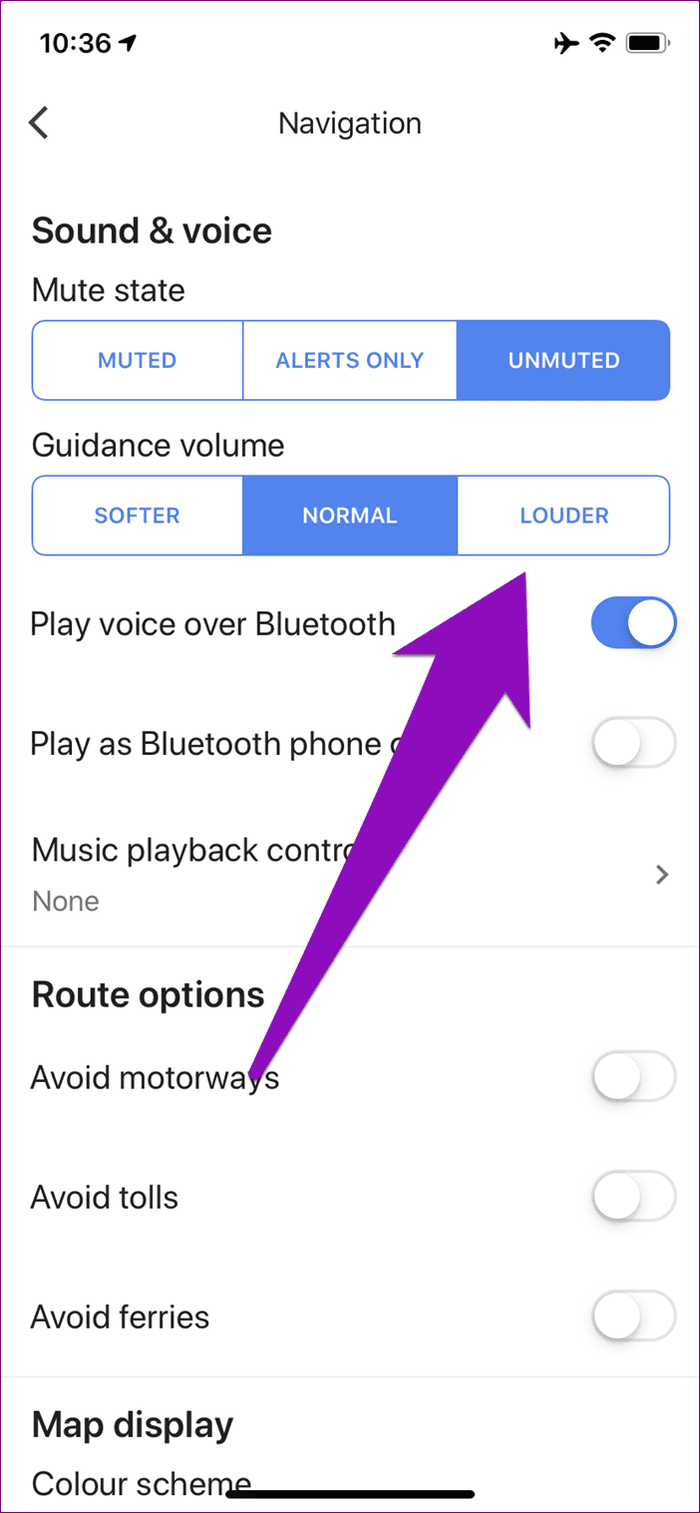
4. Activa la reproducción de voz por Bluetooth
Conectar su teléfono a un dispositivo Bluetooth (por ejemplo, un auricular inalámbrico o un sistema estéreo/receptor de automóvil Bluetooth) puede interferir con la función de navegación por voz de Google Maps. Si Google Maps no está configurado para leer voz cuando está conectado a un accesorio Bluetooth, la navegación por voz no funcionará en su teléfono.
Aquí se explica cómo verificar (y habilitar) la función "Leer voz por Bluetooth" de Google Maps.
para Android
Paso 1: Inicie Google Maps y toque el ícono del menú de hamburguesas.
Lee También SpyHunter 5. Usabilidad, Efectividad Y Confiabilidad
SpyHunter 5. Usabilidad, Efectividad Y Confiabilidad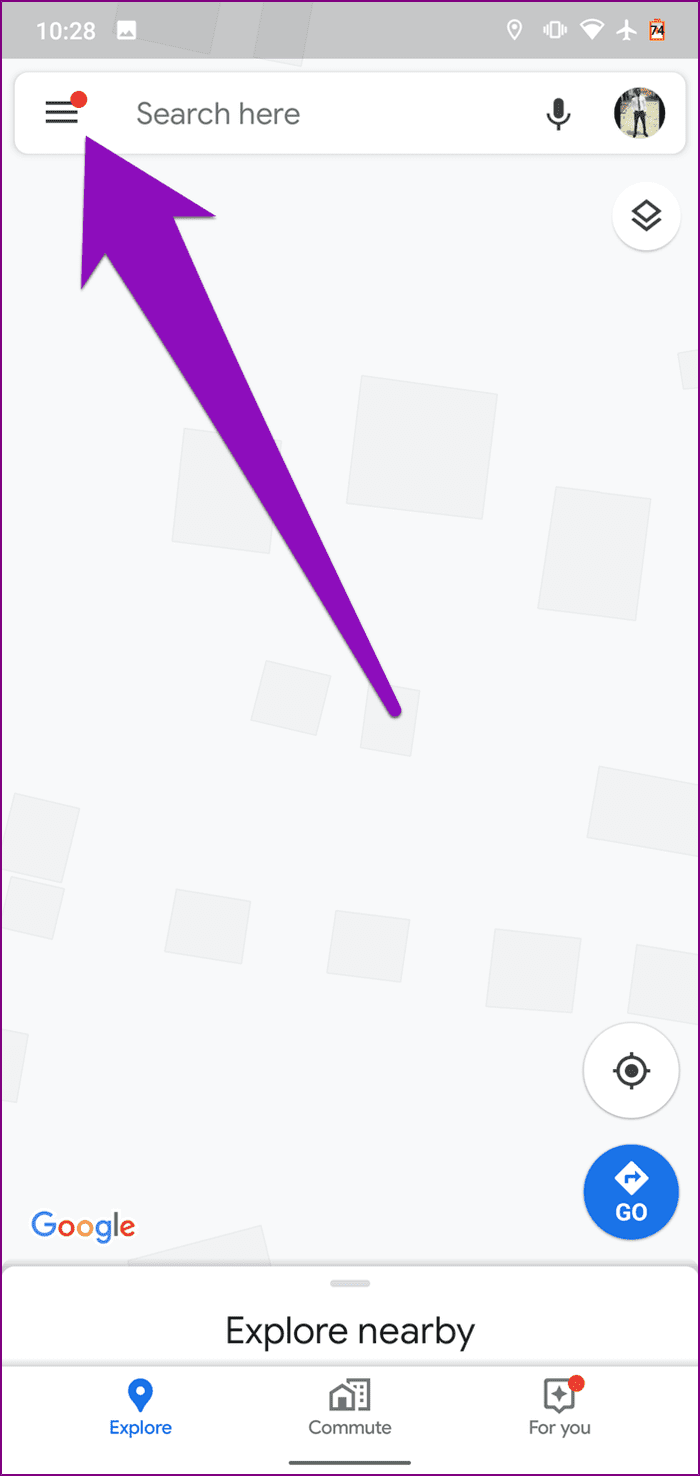
2do paso: Seleccione Configuración.
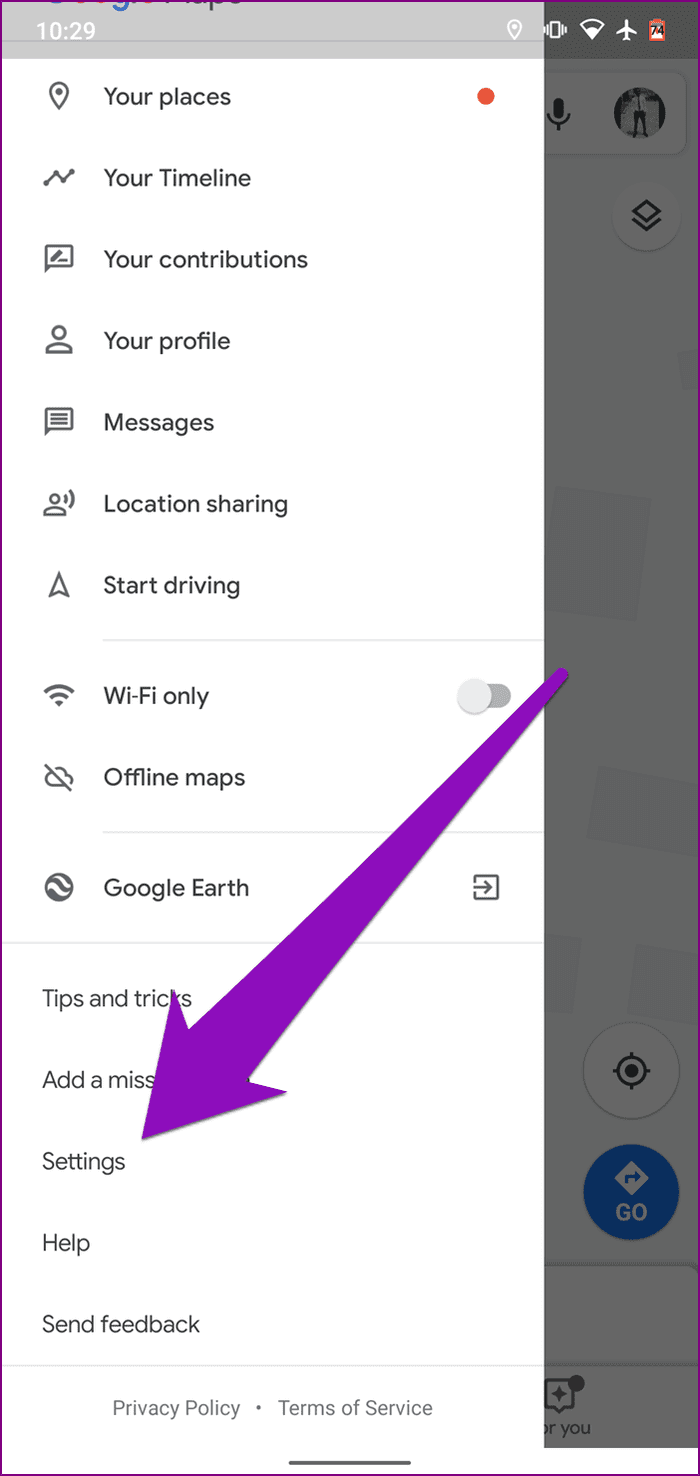
Paso 3: Seleccione Configuración de navegación.
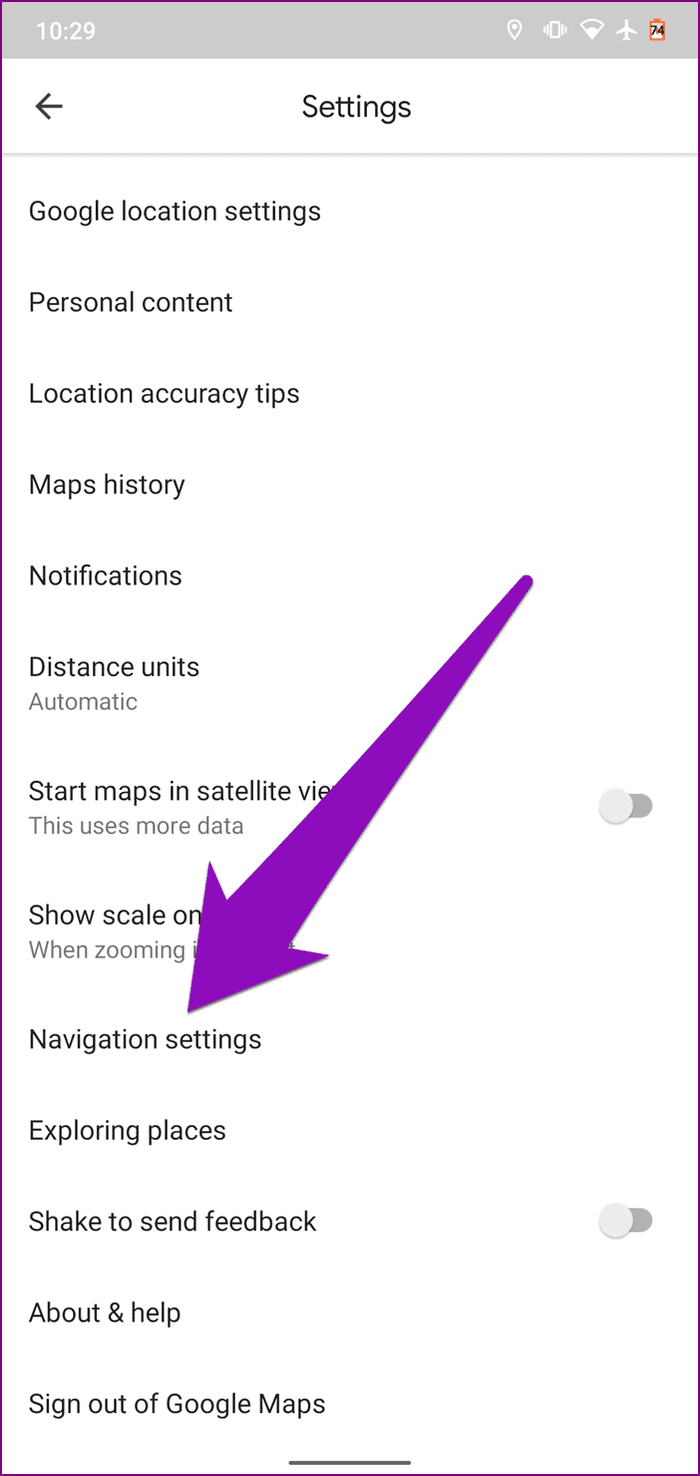
Paso 4: Si está deshabilitado, habilite la opción "Reproducir voz por Bluetooth".
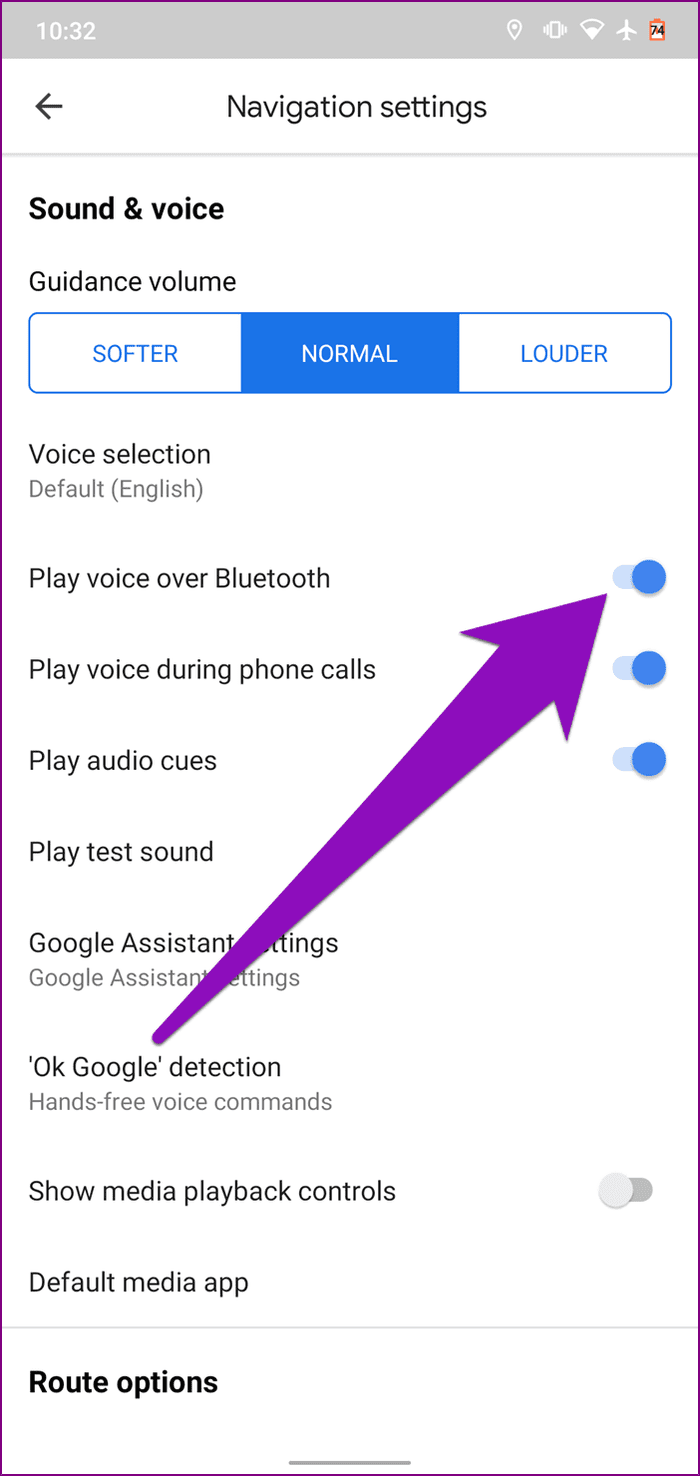
Además, también puede habilitar "Reproducir voz durante las llamadas telefónicas" para que las navegaciones de voz se reproduzcan simultáneamente al realizar una llamada telefónica.
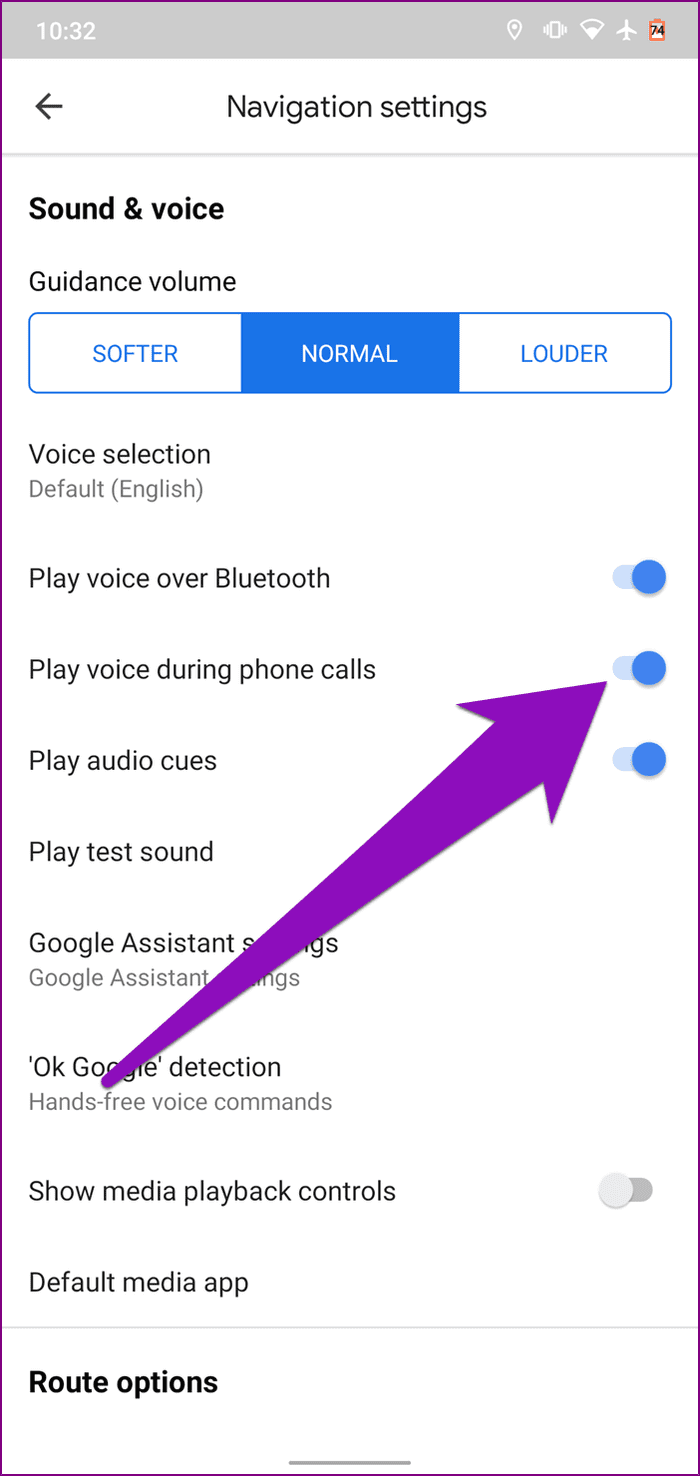
para Iphone
Paso 1: Desde la página de inicio/panel de control de Google Maps, toca la imagen de la cuenta en la esquina superior derecha.

2do paso: Seleccione Configuración.
Lee También Los 7 Mejores AntiMalware Para Windows
Los 7 Mejores AntiMalware Para Windows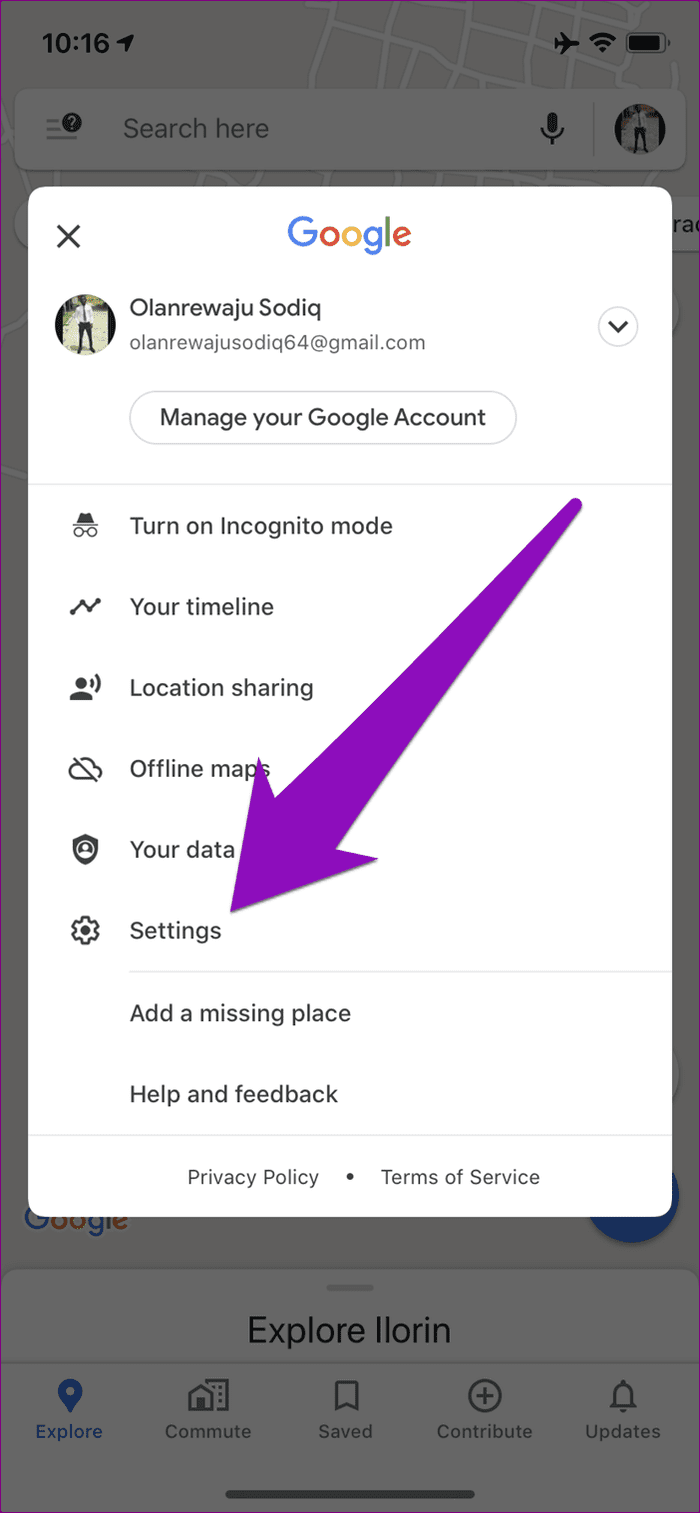
Paso 3: Toca Navegación.
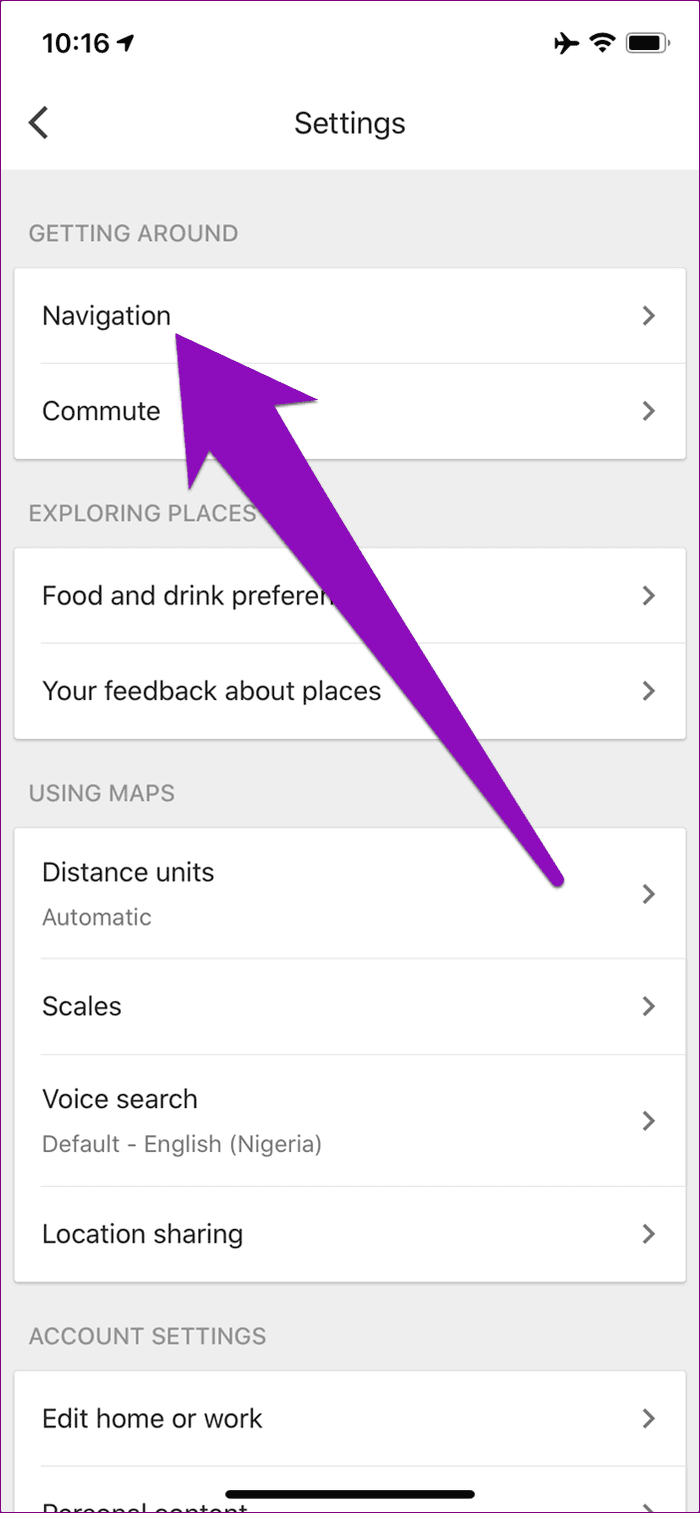
Paso 4: Asegúrate de que la opción "Reproducir voz por Bluetooth" esté activada y habilitada.
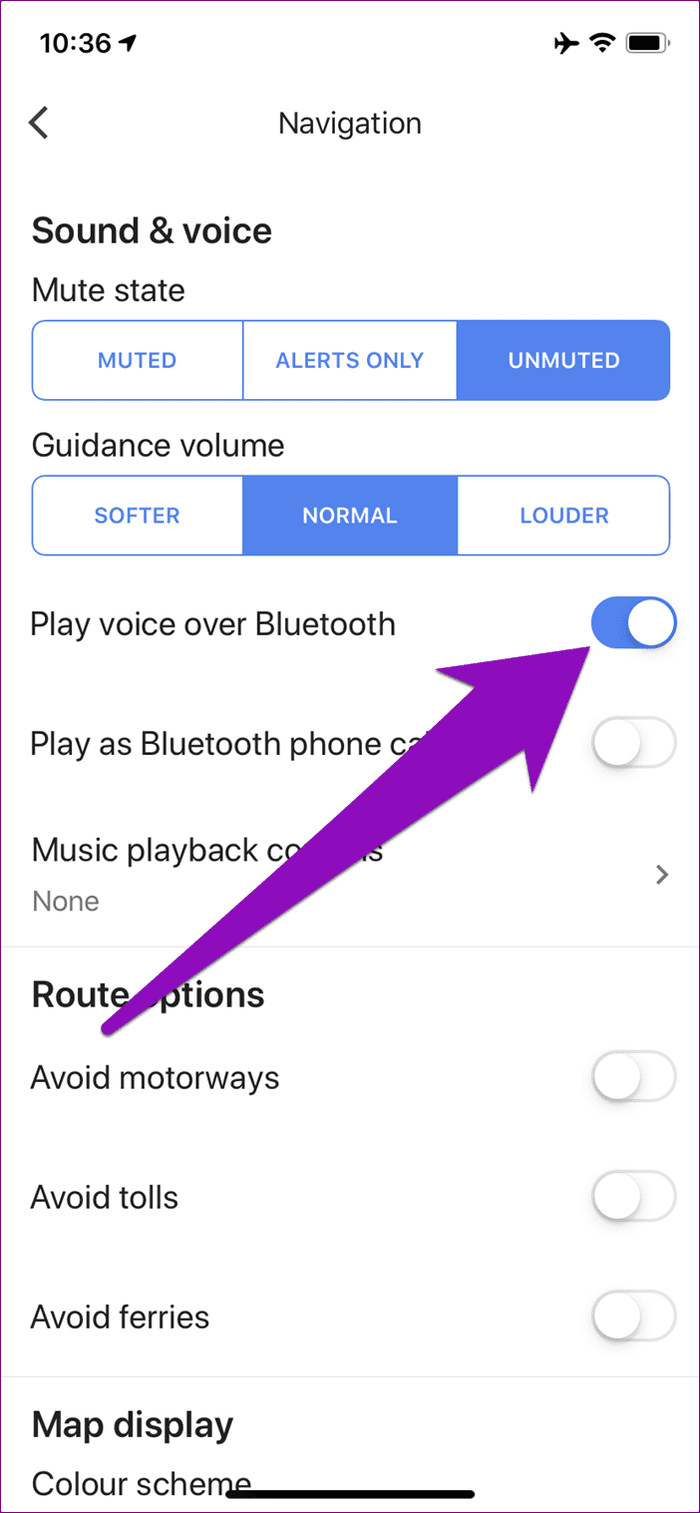
Si el sistema de entretenimiento de su automóvil solo puede hacer y recibir llamadas telefónicas a través de Bluetooth, también puede habilitar la opción "Reproducir como llamada de teléfono Bluetooth".
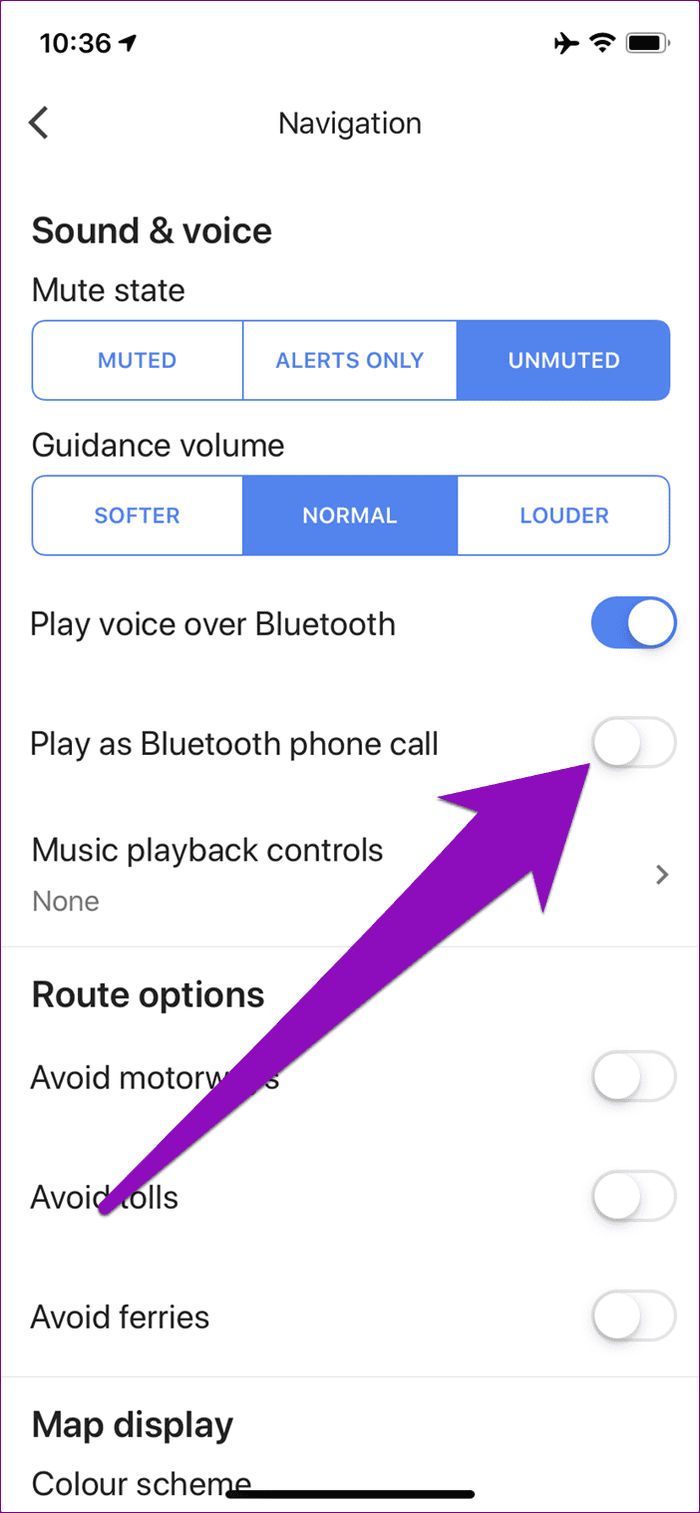
La navegación por voz de Google Maps sonaría como una llamada telefónica para que pueda escuchar las instrucciones a través del Bluetooth de su automóvil. altavoz.
5. Apaga el Bluetooth del dispositivo
Si el teléfono no establece una conexión adecuada con el dispositivo Bluetooth o el estéreo del automóvil, la función de navegación por voz de Google Maps no funcionará. Apagar el Bluetooth de su dispositivo y volver a conectarlo puede ayudar. Si la navegación por voz aún no funciona a través de Bluetooth, lo más probable es que los dispositivos Bluetooth estén defectuosos.
Apague el Bluetooth de su teléfono y use el altavoz de su teléfono o un auricular con cable para escuchar la navegación por voz de Google Maps.
Lee También Cómo Activar Windows Defender Directiva De Grupo
Cómo Activar Windows Defender Directiva De Grupo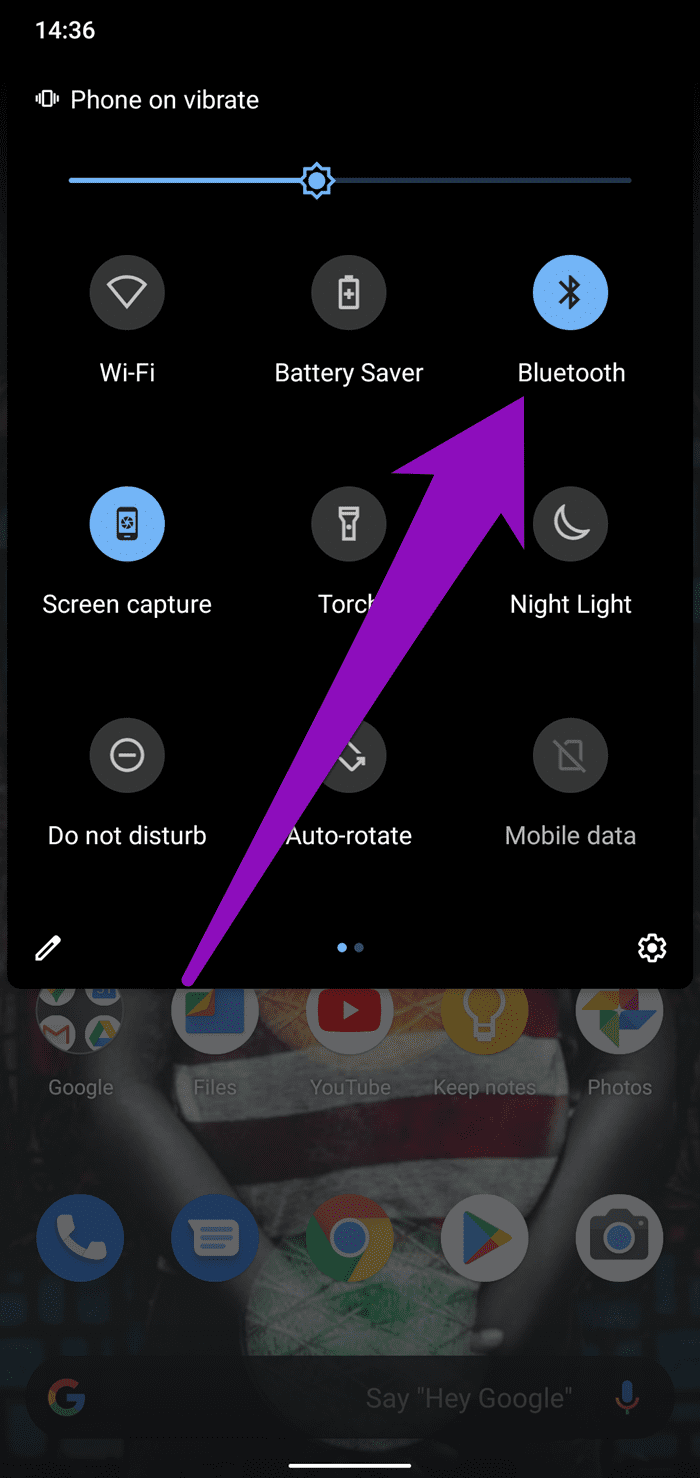
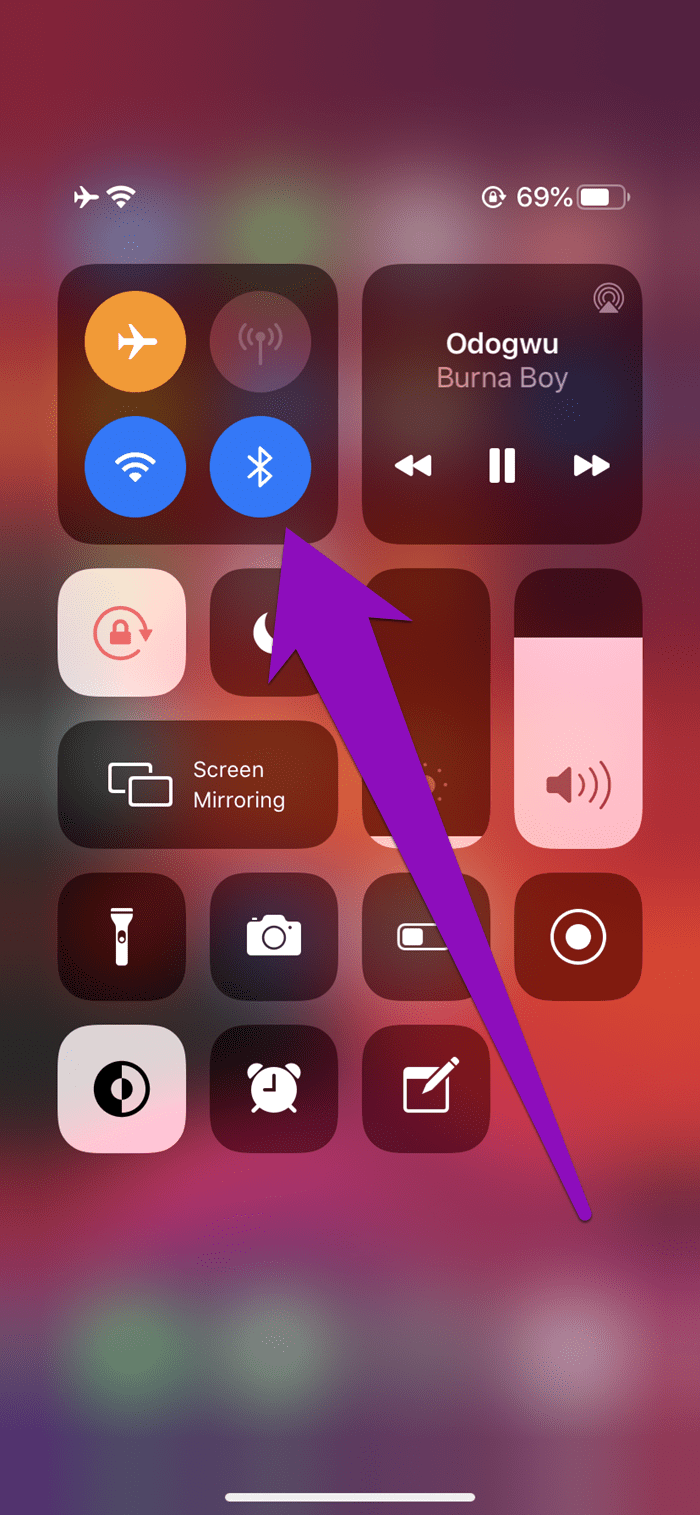
6. (Fuerza) Cerrar Google Maps
Si la navegación por voz de Google Maps aún no funciona después de realizar todos los cambios y configuraciones anteriores, debe cerrar la aplicación y volver a abrirla. Esto actualizará la aplicación y hará que la navegación por voz vuelva a funcionar.
para Iphone
Si está utilizando un iPhone con un botón de inicio físico (iPhone 8 Plus y anterior), toque dos veces el botón de inicio y deslice hacia arriba Google Maps para cerrarlo. Para iPhone X y modelos de iPhone más nuevos, simplemente deslice hacia arriba el botón de inicio en la parte inferior de la pantalla y deslice hacia arriba en la aplicación Google Maps para cerrarla.
Inicie la aplicación nuevamente y verifique si la navegación por voz funciona ahora.
para Android
Para los usuarios de Android, puede actualizar Google Maps simplemente forzando el cierre o deteniendo la aplicación.
Aquí se explica cómo forzar la detención de la aplicación Google Maps en Android.
Paso 1: Inicie el menú Configuración.
2do paso: Seleccione "Aplicaciones y notificaciones".
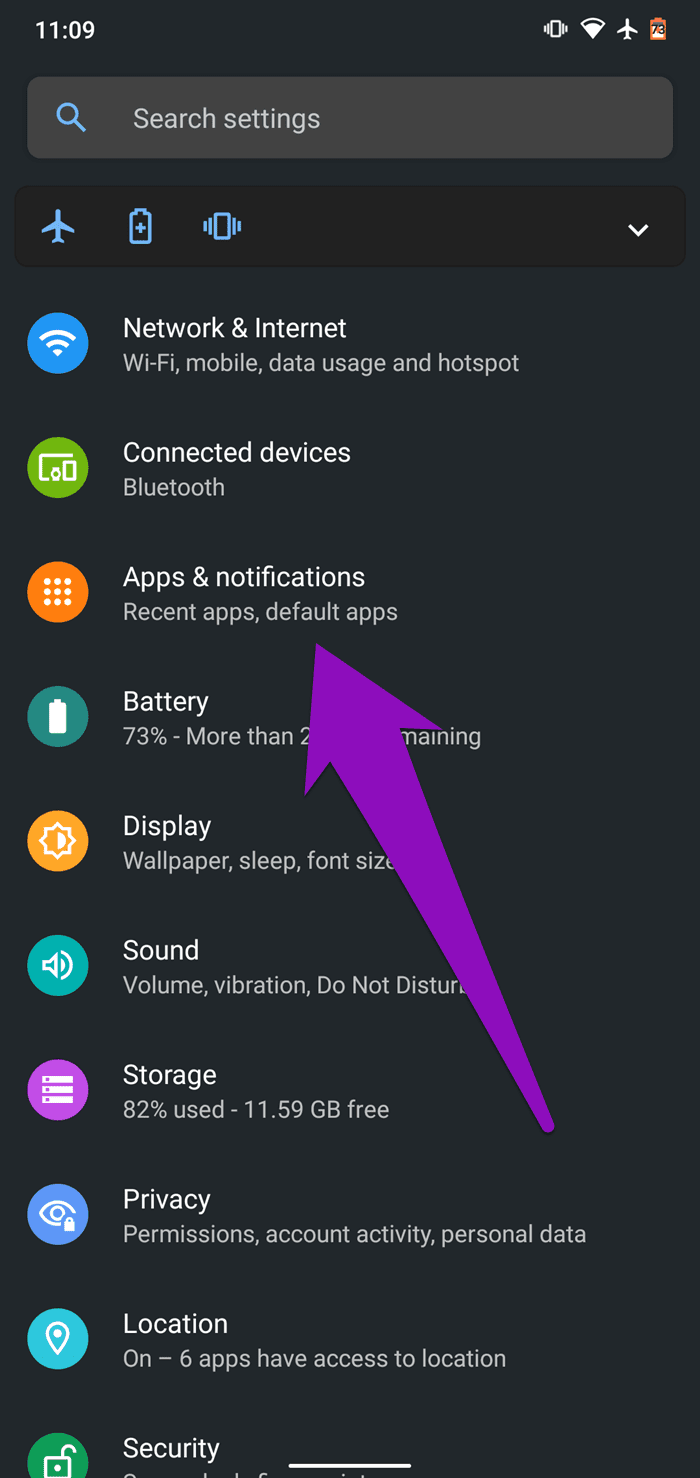
Paso 3: Presiona Información de la aplicación.
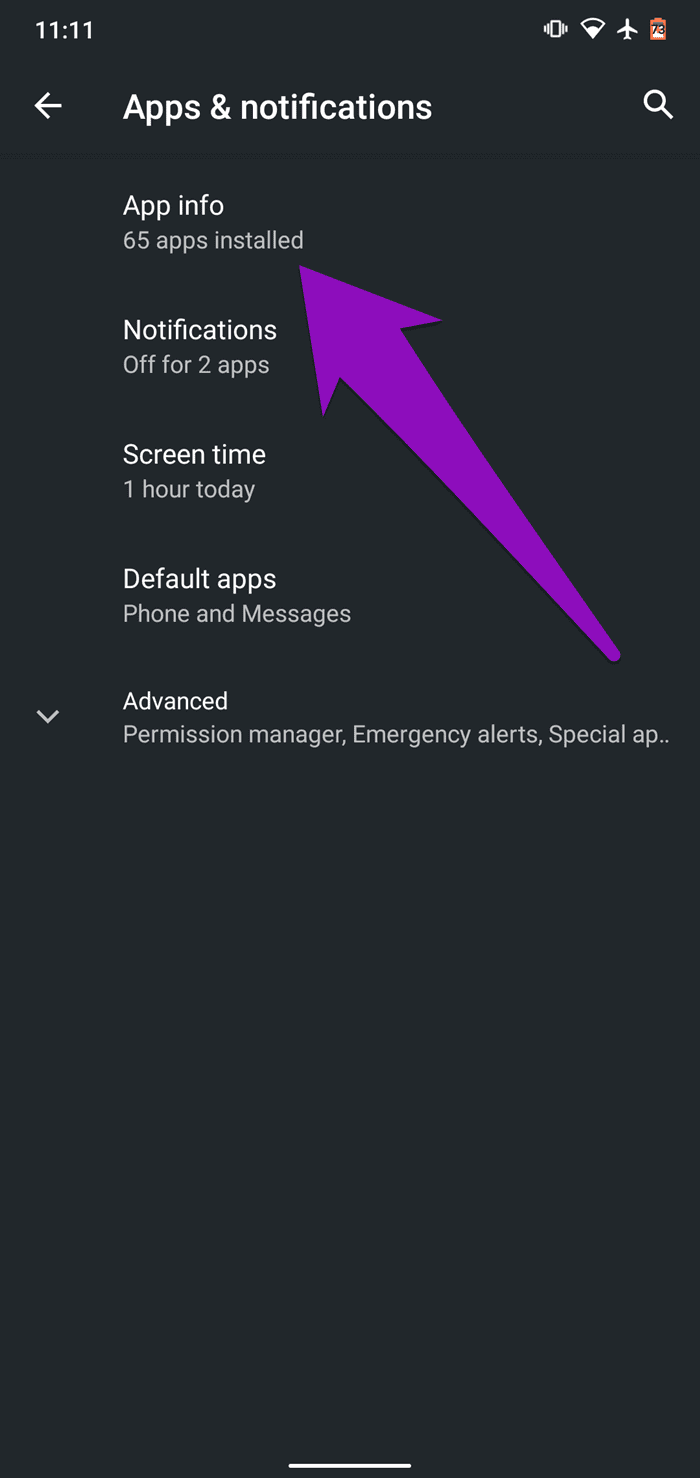
Paso 4: Ubique Maps y tóquelo.
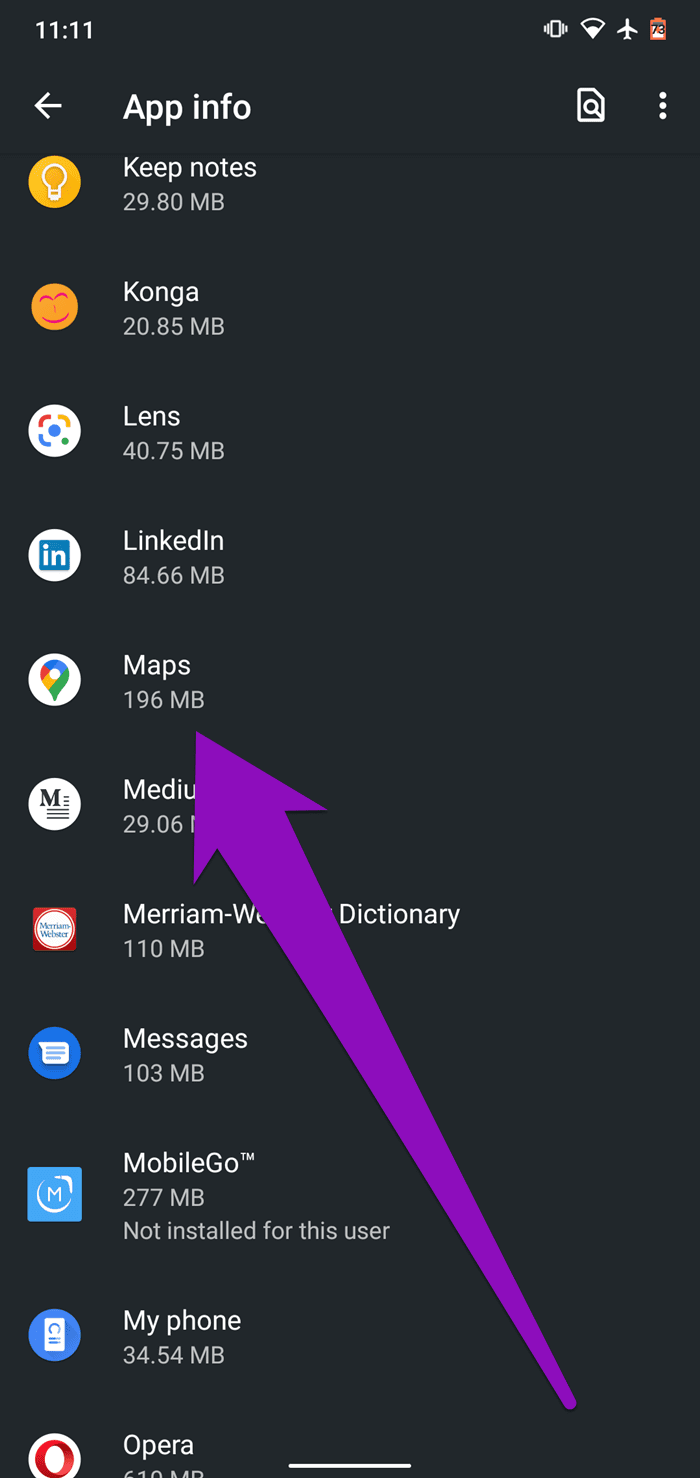
Paso 5: En la página de información de la aplicación, toque el ícono Forzar detención.
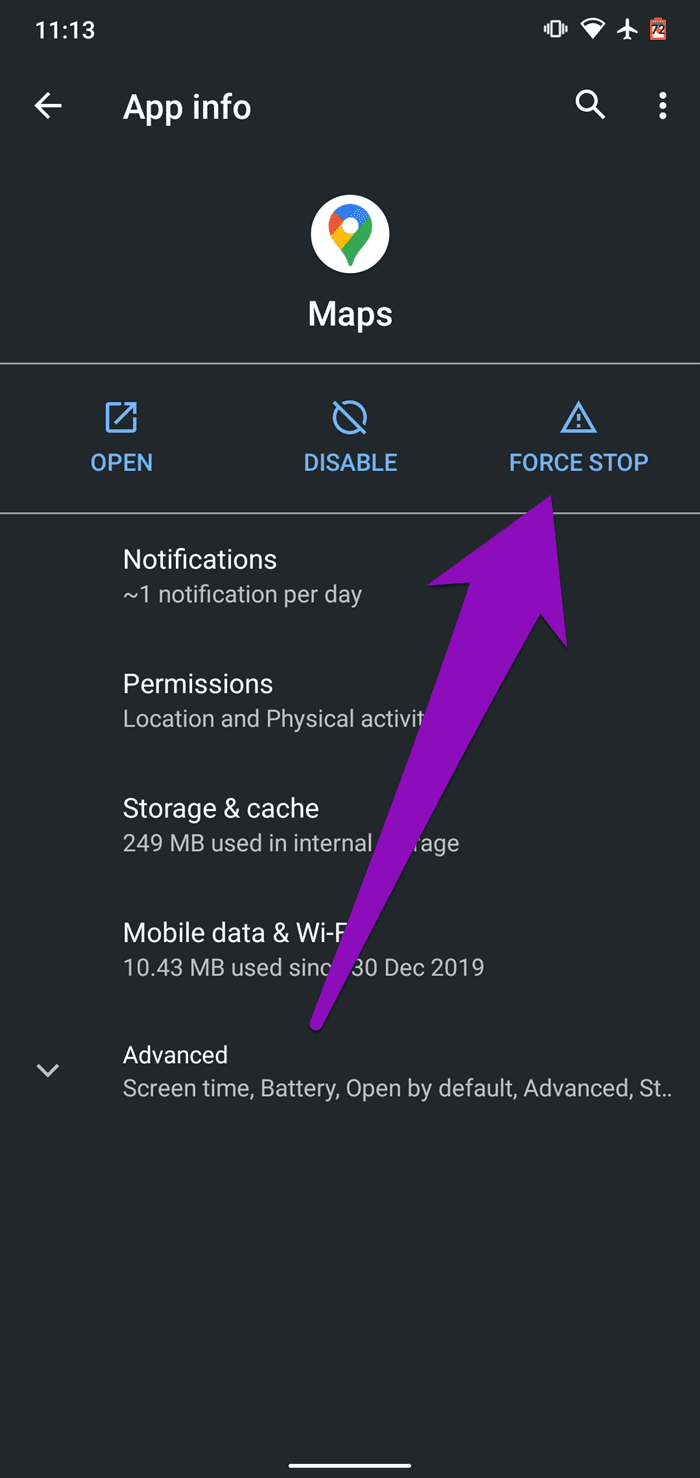
Paso 6: En la tarjeta emergente, toque Aceptar para continuar.
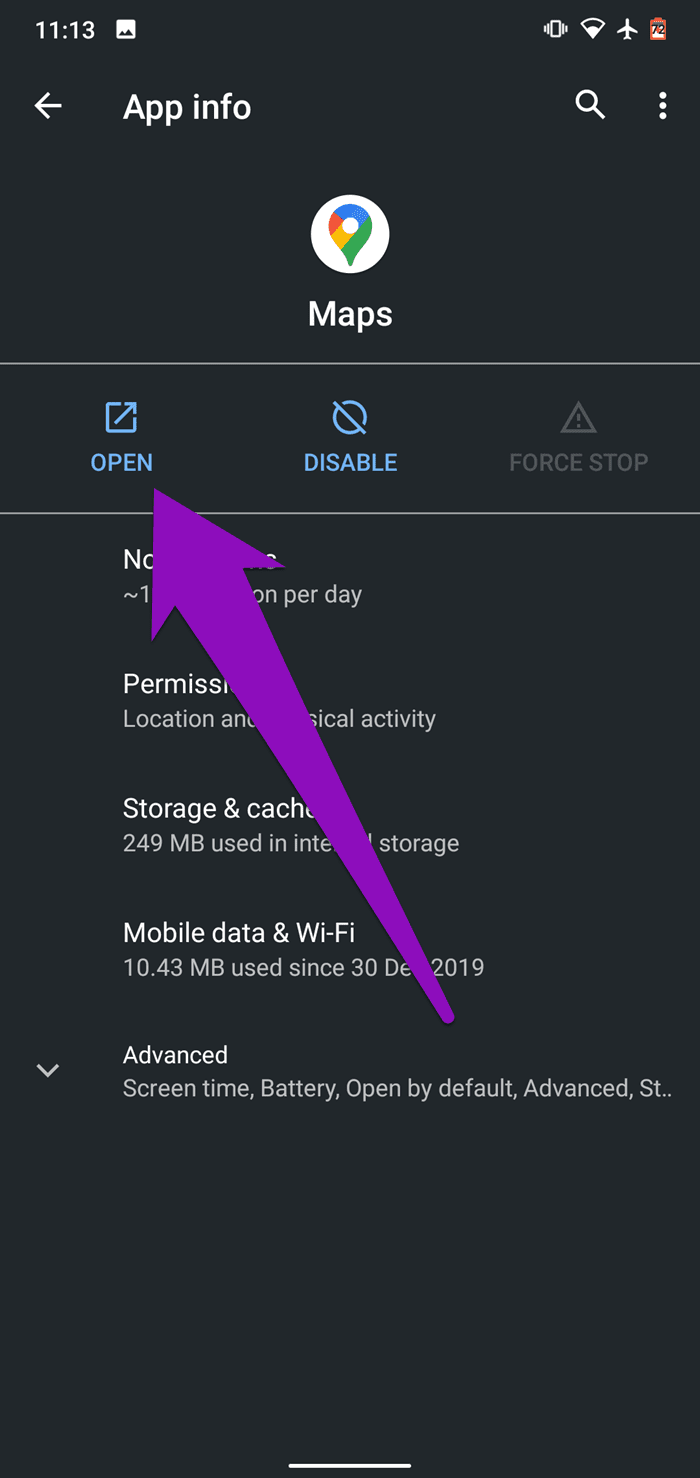
Ahora toque Abrir para iniciar la aplicación Mapas y ver si la navegación por voz ahora funciona como debería.
7. Borrar caché de aplicaciones
Borrar la memoria caché de Google Maps puede ayudar a resolver cualquier problema que impida que funcione la navegación por voz. Te mostramos cómo borrar el caché de la aplicación Google Maps en Android.
Inicie el menú de configuración de su teléfono y vaya a Aplicaciones y notificaciones > Información de la aplicación > Mapas > Almacenamiento y caché. Ahora toque la opción Borrar caché para borrar el caché de Google Maps. Relájate, esto no eliminará los datos de Google Maps.
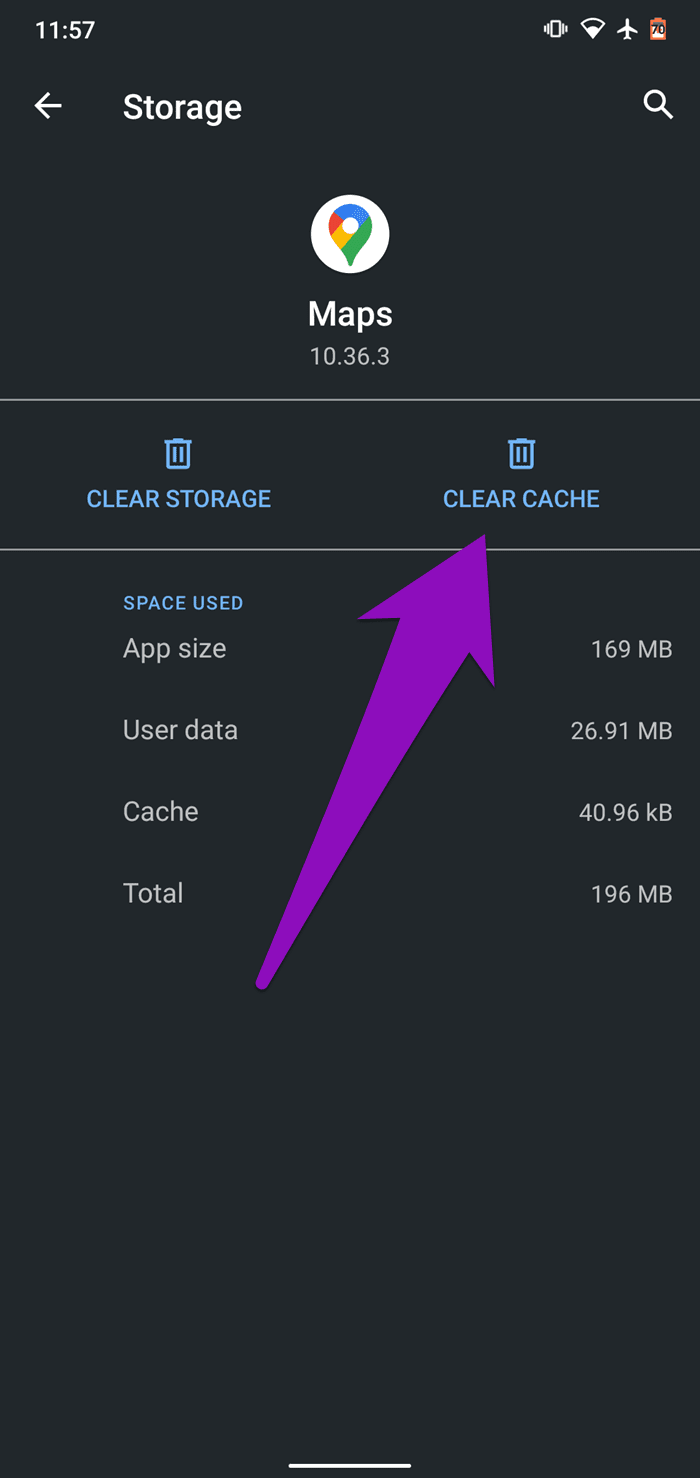
Reinicie la aplicación y vea si la navegación por voz funciona.
8. Actualizar Google Maps
Desea asegurarse de que está ejecutando la última versión de la aplicación Google Maps en su dispositivo. Abra la tienda de aplicaciones de su dispositivo y vaya a la página de la aplicación Google Maps. Si hay un botón Actualizar en la página, significa que está utilizando una versión anterior (o quizás desactualizada) de Google Maps. Toque el botón de actualización para instalar la última versión en su dispositivo.
9. Actualizar el sistema operativo del dispositivo
¿La navegación por voz de Google Maps no funciona en su dispositivo? Es posible que su teléfono esté ejecutando un sistema operativo obsoleto que ya no admite algunas funciones de Google Maps (como la navegación por voz).

Actualice su teléfono al último sistema operativo disponible y vea si se soluciona el problema con la navegación por voz de Google Maps que no funciona.
para Android
Para buscar una actualización del sistema en Android, siga los pasos a continuación.
Paso 1: Inicie el menú de configuración de Android.
2do paso: Desplácese hacia abajo y seleccione Sistema.
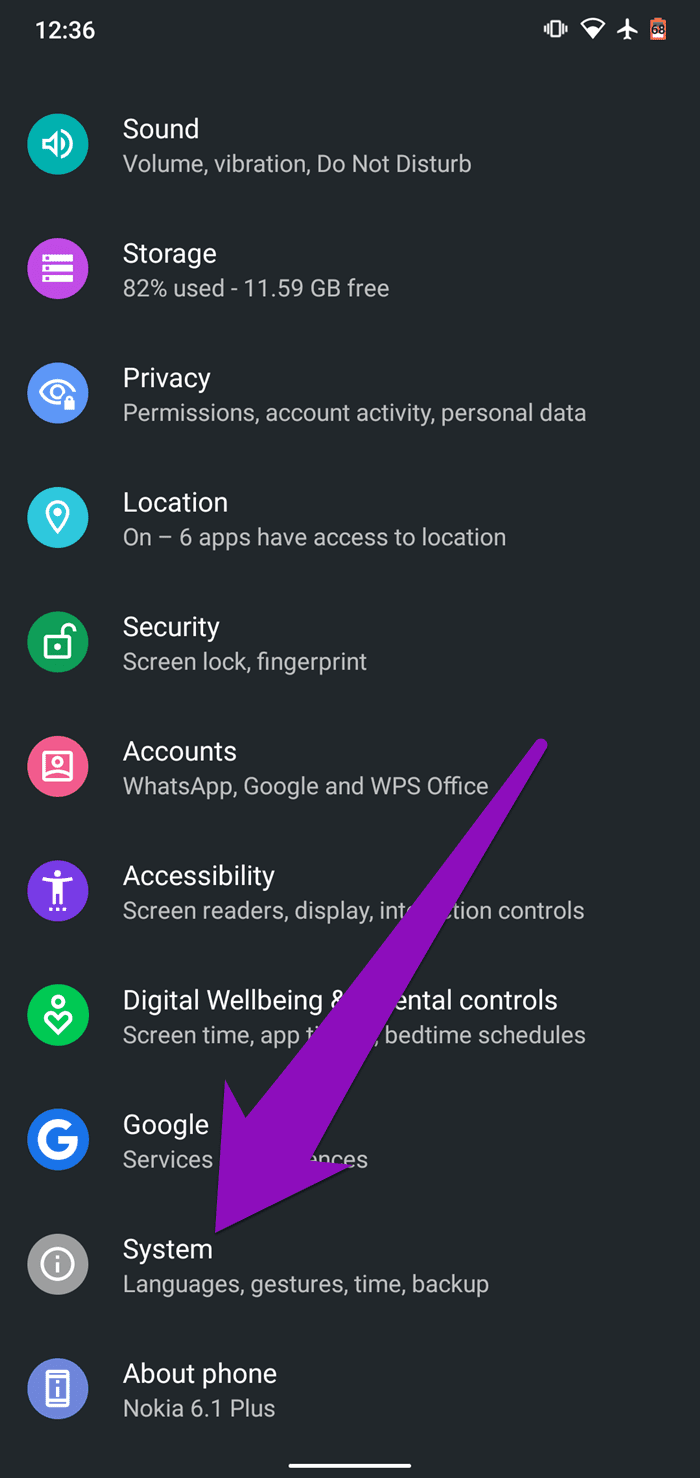
Paso 3: Presiona Avanzado.
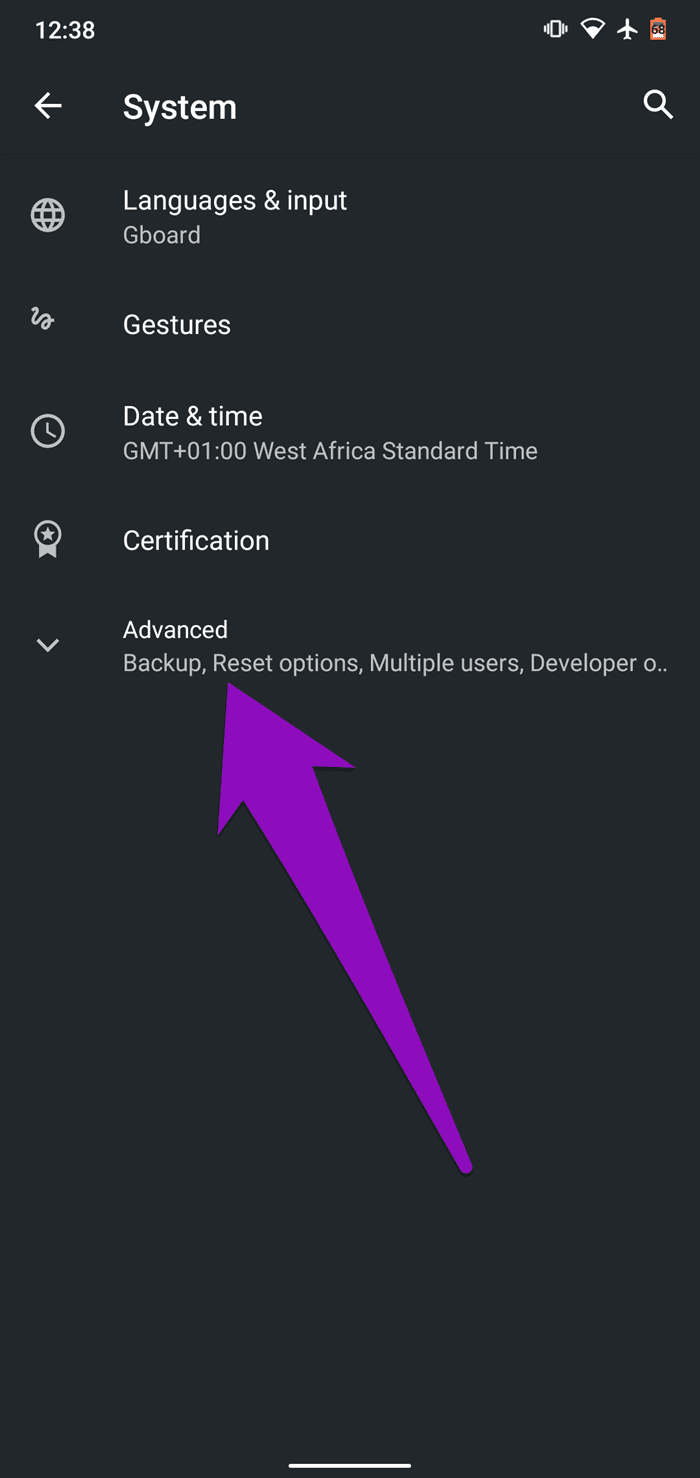
Paso 4: Seleccione Actualización del sistema.
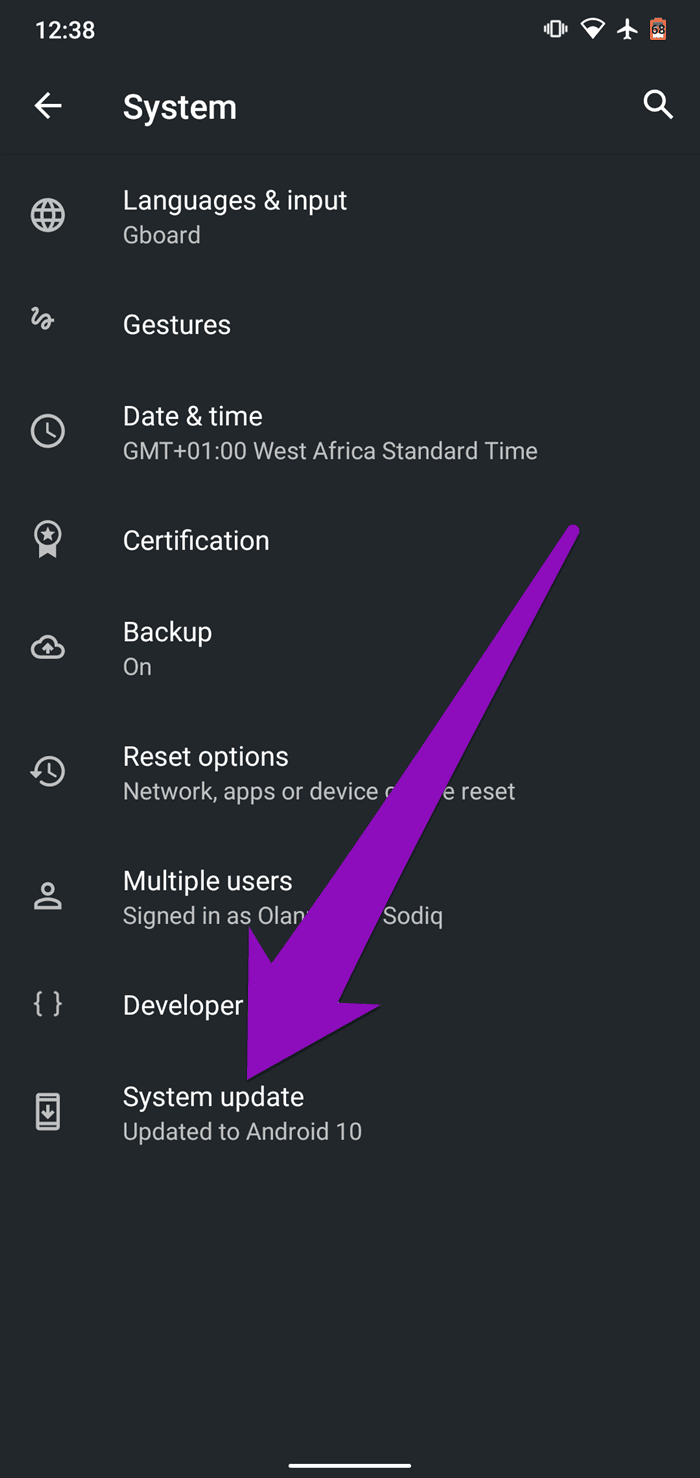
Paso 5: Toque "Buscar actualizaciones" y siga las instrucciones para actualizar el sistema operativo de su teléfono (si corresponde).
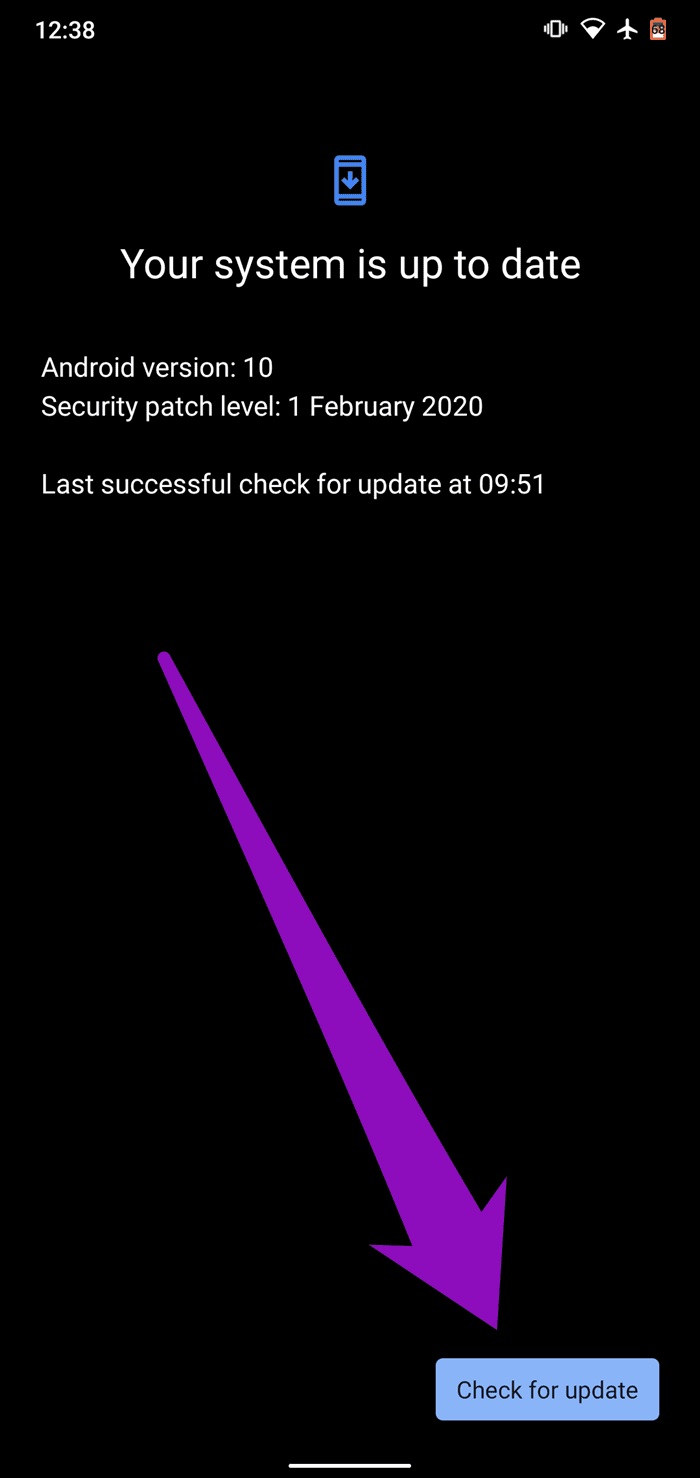
para Iphone
Paso 1: Inicie el menú Configuración.
2do paso: Seleccione Generales.
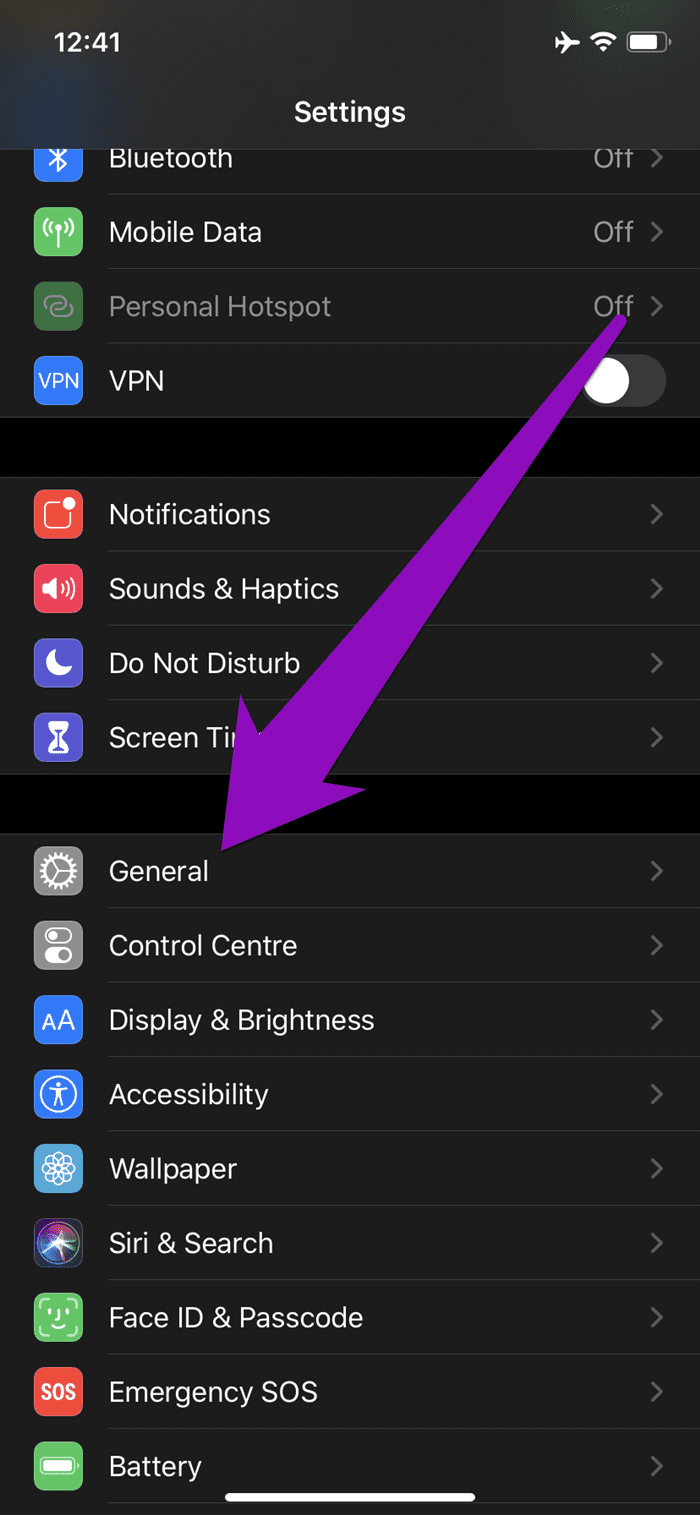
Paso 3: Seleccione Actualización de software.
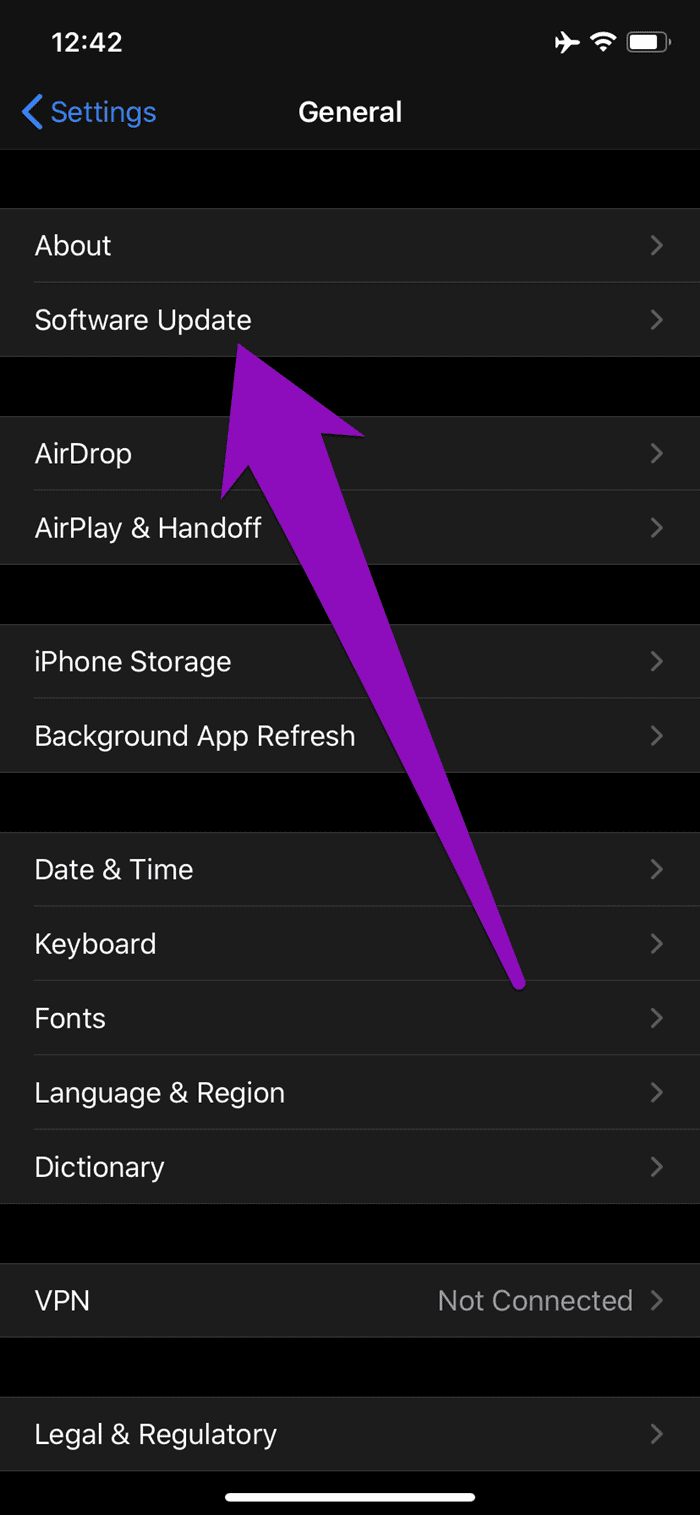
Su iPhone buscará actualizaciones disponibles y se le pedirá que descargue e instale las actualizaciones disponibles. De lo contrario, aparecerá en la pantalla el mensaje "Su software está actualizado".
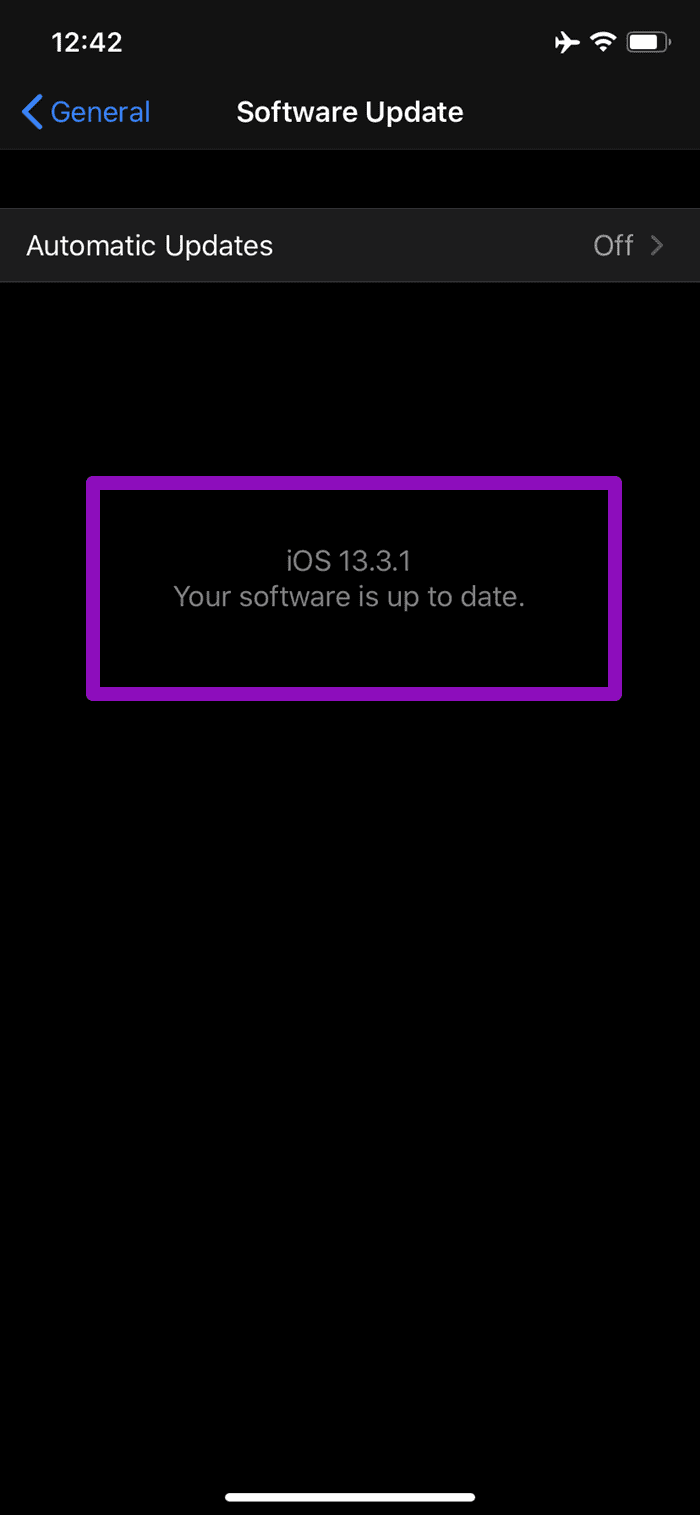
Si su software está actualizado y la navegación por voz de Google Maps aún no funciona, pase a la siguiente (y última) opción de solución de problemas a continuación.
10. Desinstalar Google Maps
Algunos usuarios de Android y iPhone que se han encontrado con este mismo problema en el pasado han podido solucionarlo desinstalando la aplicación Google Maps de su dispositivo y reinstalándola.

Si probó todos los consejos mencionados anteriormente y nada funcionó, debe desinstalar la aplicación de su dispositivo y luego volver a instalarla.
La función de navegación por voz de Google Maps le permite navegar de forma segura. Si la aplicación deja de proporcionar repentinamente instrucciones de navegación por voz, al menos uno de los consejos de solución de problemas enumerados anteriormente lo ayudará a solucionarlo.
Próximo : ¿Sabías que puedes activar el límite de velocidad en Google Maps y evitar que te detengan? Descubra cómo hacerlo en el artículo vinculado a continuación.
Si quieres conocer otros artículos parecidos a Las 10 principales soluciones para la navegación por voz de Google Maps que no funcionan en Android y iPhone puedes visitar la categoría Informática.

TE PUEDE INTERESAR